Для решения необходимо:
1. Зайти в режим настроек в «Драйвер ККТ» :
SIGMA 7 — инструкция
2. Перейти в раздел «Основные»
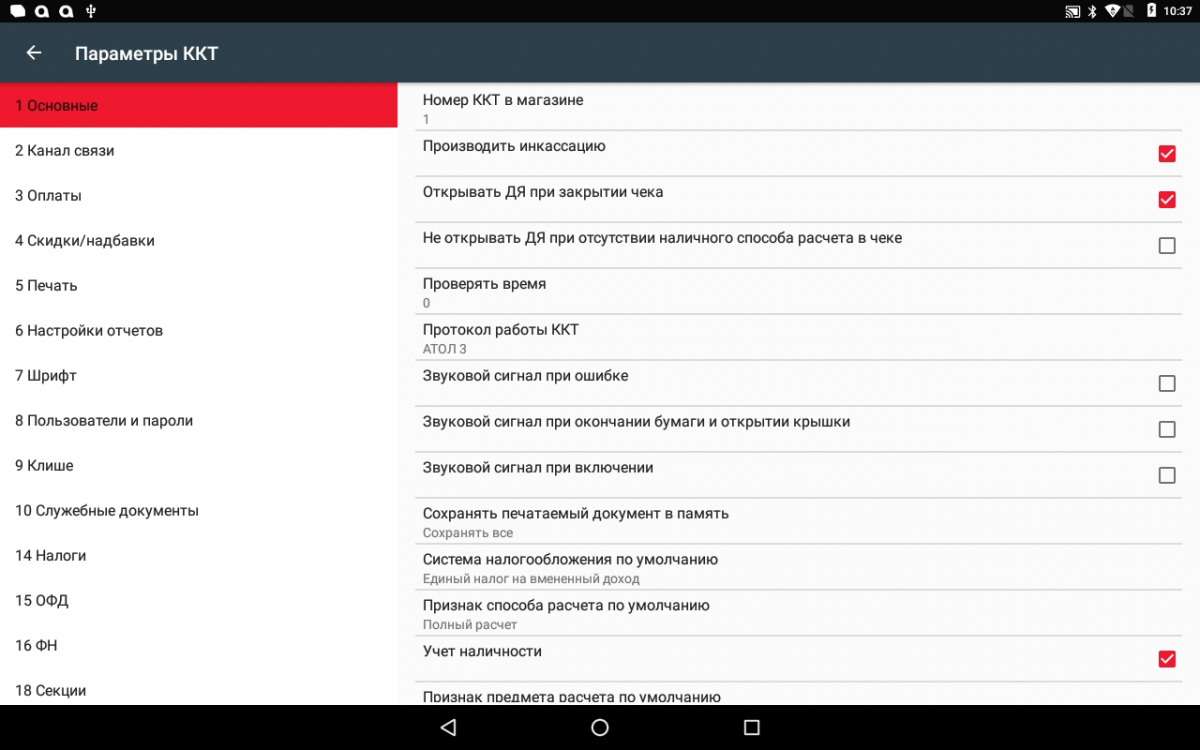
3. Выбрать пункт Система налогообложения по умолчанию.
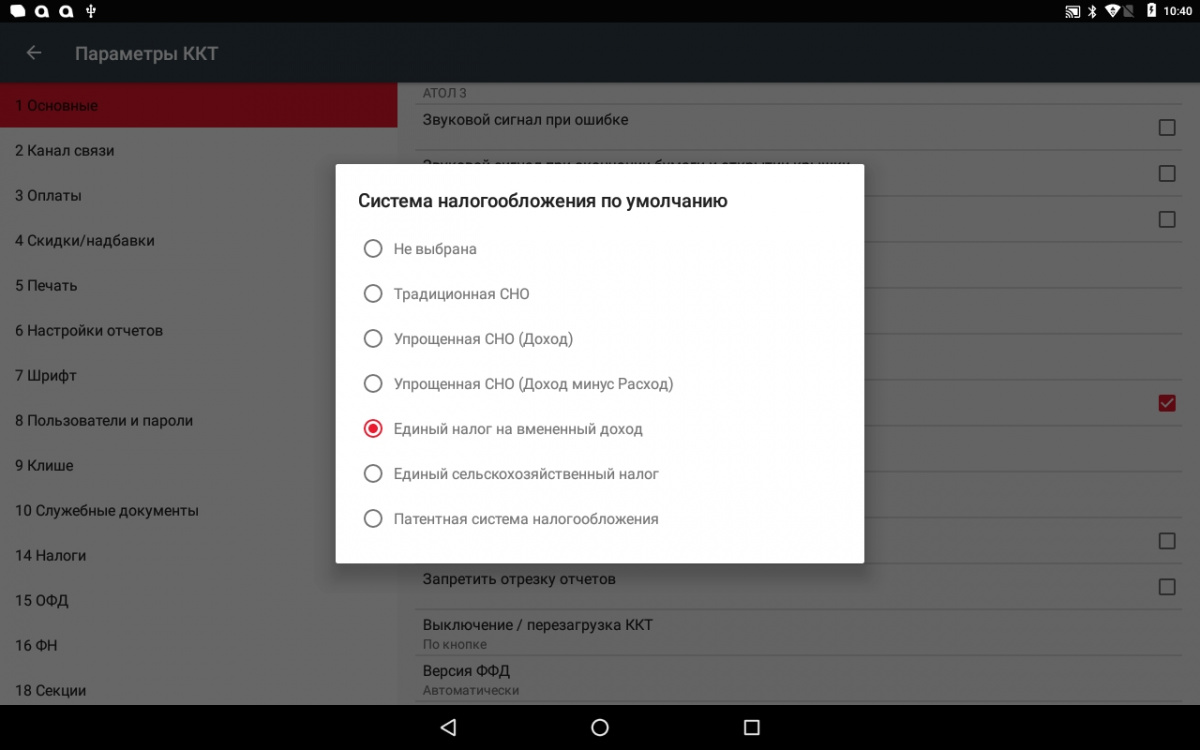
4. Если выбрана неверная система налогообложения, выбрать верную. Далее применить настройки, нажав на кнопку «Назад» и сохранив настройки.
Если же указана верная система налогообложения, временно выбрать другую, далее применить настройки, нажав на кнопку «Назад» и сохранив настройки.
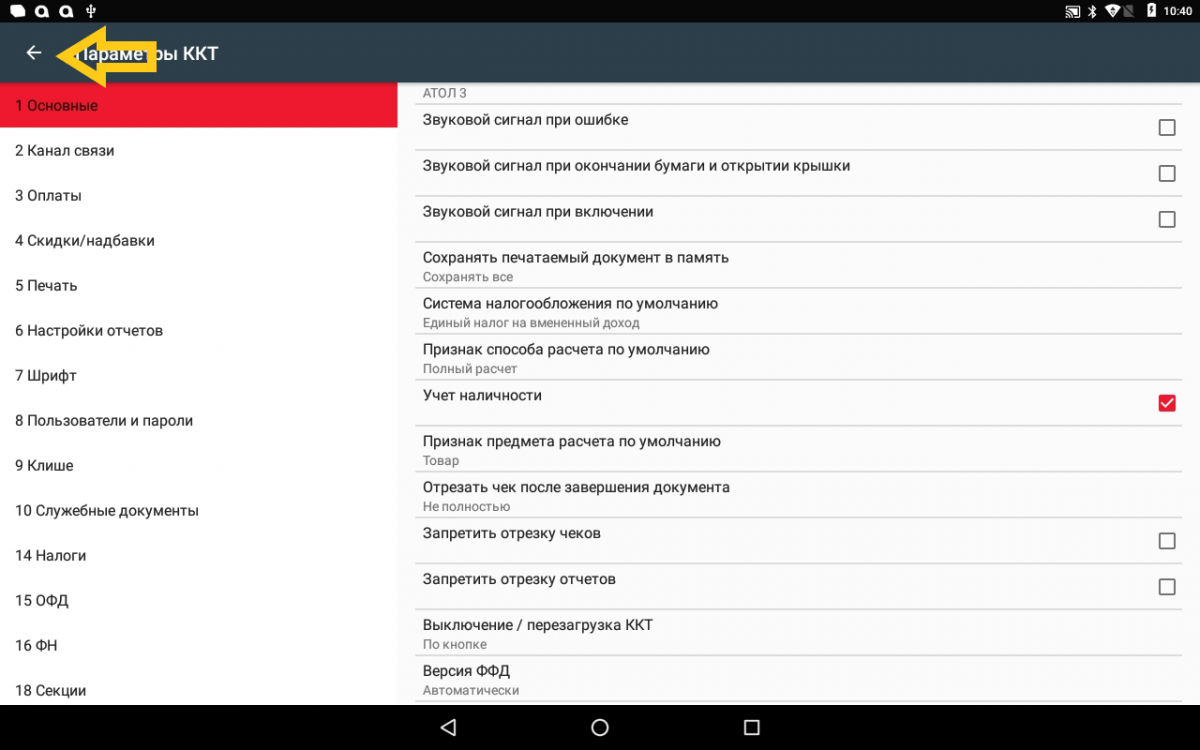
5. Возвращаемся в меню «Основные» и повторно выставляем верную систему налогообложения. Далее применить настройки, нажав на кнопку «Назад» и сохранив настройки.
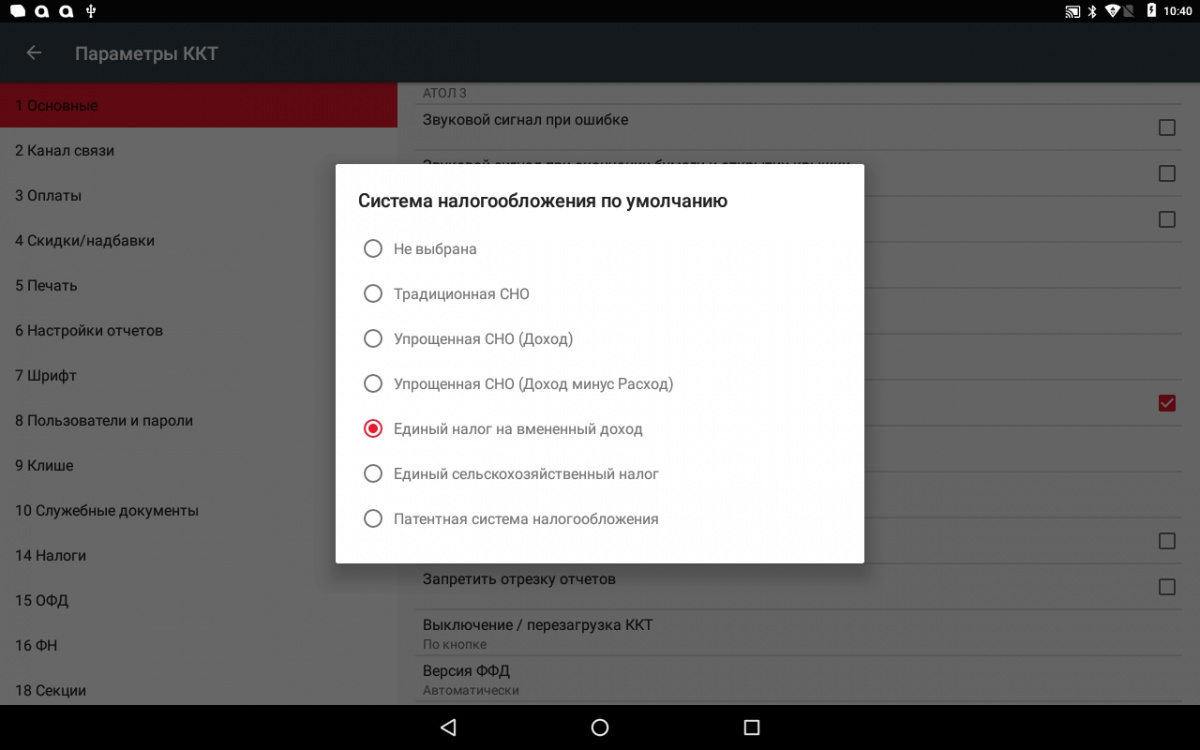
6. Далее в приложении SIGMA переподключаем фискальный регистратор по инструкции.
Если фискальный регистратор сразу подключен, отключаем его и подключаем повторно.
При ошибке 116 необходимо еще проверить признаки кассы, выставленные в фискальном накопителе.
В сервисной утилите переходим в раздел «Перерегистрация ККТ» и проверяем признаки.
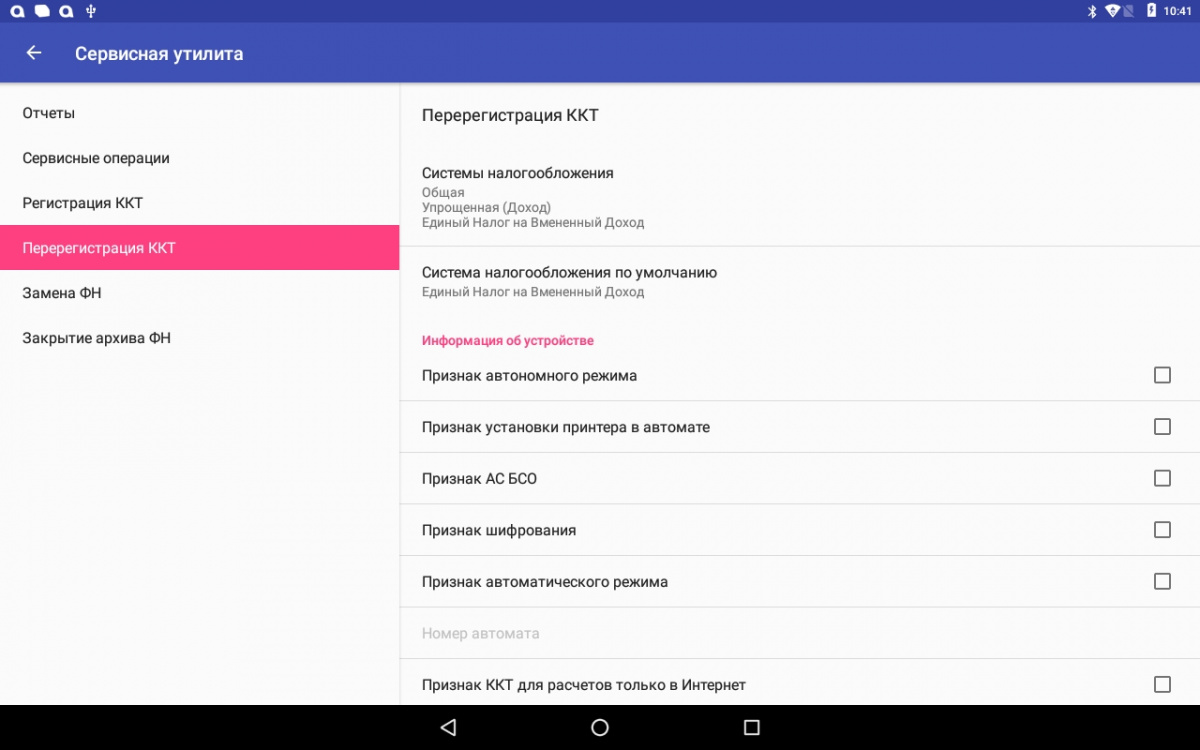
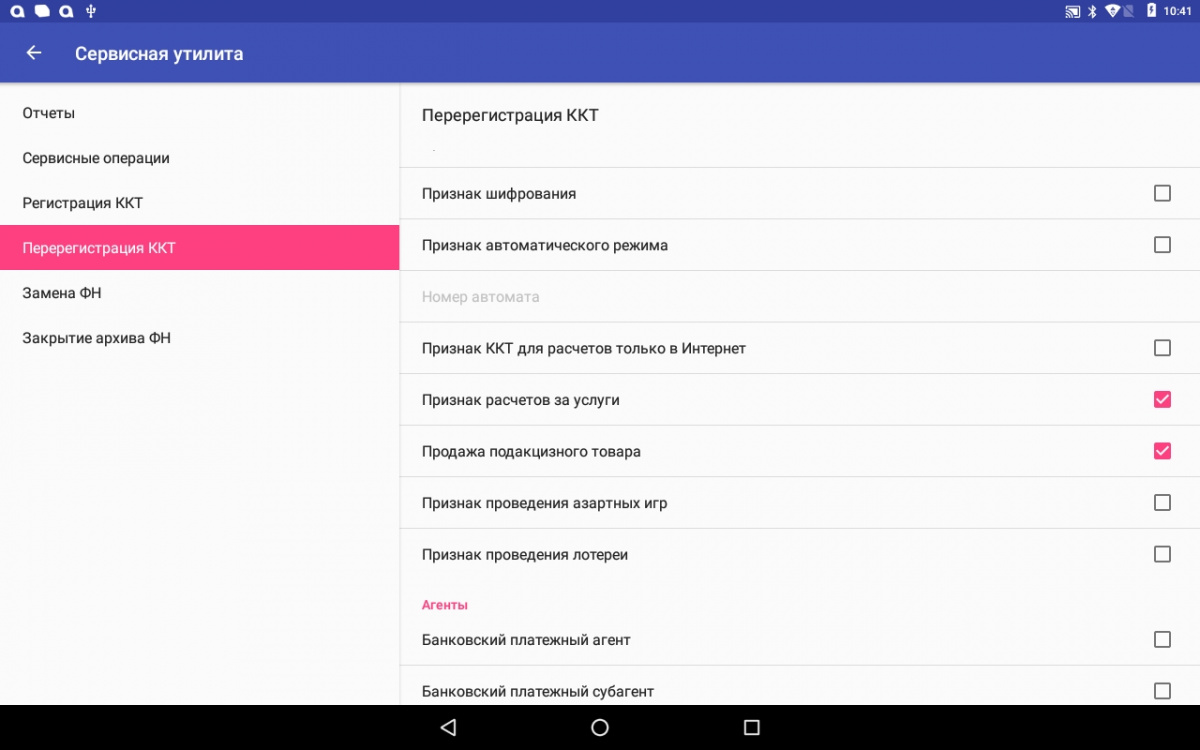
Если что-то указано неверно, меняем признаки и нажимаем «Перерегистрация ККТ», внизу страницы.
Уточнить параметры регистрации для кассы можно у компании, которая ставила кассу на учёт.
Необходимо обратить внимание на пункты:
«Продажа подакцизного товара» — используется только для продажи акцизных товаров
«Признак расчёта за услуги» — если на кассе пробиваются чеки на услуги
«Признак ККТ для расчетов только в Интернет» — используется только для оплаты на сайте интернет магазинов, в SIGMA данный функционал не поддерживается.
Если у вас основная система налогообложения (ОСН) , необходимо использовать ФН на 15 месяцев. При неверном выборе объёма фискального накопителя, будет возникать ошибка 116.
Одной из самых распространенных ошибок на фискальных регистраторах Штрих является ошибка ОЗУ (ошибка 116). Данная ошибка может появляться как на модернизированных фискальных регистраторах (Штрих-М-02Ф, Штрих-Лайт-02Ф, Штрих-ФР-01Ф), так и на новых. Но при этом, на модернизированных аппаратах Штрих ошибка ОЗУ встречается гораздо чаще.
Модернизированные Штрихи содержат в своем составе УМ (устройство модернизации), которое заменяет основную плату и берет на себя управление онлайн кассой. На плате УМ (как и на плате новых аппаратов Штрих) имеется батарейка (на рис. выделена красным), напряжением 3 V, которая отвечает за питание оперативного запоминающего устройства (ОЗУ). Ошибка ОЗУ на кассах Штрих, в большинстве случаев, связана с падением напряжения (меньше 3-х Вольт) на этой батарейке.
Помимо ошибки ОЗУ, кассовый аппарат может выдавать и другие ошибки, которые, так или иначе, могут быть связаны с низким напряжением батарейки. К таким ошибкам относятся:
— Ошибка 120: Замена ПО;
— Ошибка 121: Сбой часов.

Для начала поговорим о том, как вернуть кассу в рабочее состояние если ее настигла ошибка ОЗУ. В этом случае поможет техническое обнуление, которое будет являться временным решением проблемы, но позволит продолжить работу до того момента пока не появится возможность вплотную заняться ремонтом кассы. После обнуления касса будет нормально работать и печатать чеки, но спустя какое-то время ошибка ОЗУ появится опять. Это может произойти сразу же после выключения и последующего включения кассы, а может произойти через несколько дней (или даже недель) работы.
Нужно иметь ввиду, что после технического обнуления все данные из таблиц удалятся. Такие данные, как: имя владельца, адрес торговой точки, сетевые настройки придется вводить заново. Поэтому, желательно иметь сохраненную копию таблицы со всеми настройками кассы, чтобы в случае чего иметь возможность быстро их восстановить.
Чтобы сделать техническое обнуление, запустите программу «Тест драйвера ФР«, зайдите в свойства кассы и нажмите кнопку «Сервис» (справа).

В появившемся окошке нажмите сначала кнопку «Технологическое обнуление«, затем кнопку «Установить текущие дату и время«. После этих действий касса должна вернуться в рабочий режим.

Чтобы полностью избавиться от ошибки ОЗУ на кассе, придется разобрать кассовый аппарат и привести в чувство ту самую батарейку, которая доставляет столько хлопот. Здесь есть два варианта действий:
1. Если напряжение на батарейке в норме (3 Вольта и выше) — достаточно будет пропаять контакты на ножках батарейки.
2. Если напряжение на батарейке меньше 3-х Вольт — батарейку придется заменить.
Как уже говорилось выше, не важно какая у вас касса: новая или модернизированная. Принцип действий по устранению ошибки ОЗУ будет одинаков на всех моделях Штрих.
На примере модернизированного Штрих порядок действий следующий:
1. Разберите кассовый аппарат и отсоедините УМ от основной платы.

2. Разберите корпус УМ, чтобы получить доступ к плате. Для этого отсоедините фискальный накопитель, открутите два винта и достаньте плату УМ.

3. На плате УМ найдите батарейку BT1 и контакты ножек батарейки. Контакты ножек (3 штуки) будут располагаться на обратной стороне платы (справа от центрального процессора).

4. Контакты 2 и 3 — это плюсовые контакты. Контакт 1 — минусовой контакт. Эти контакты нужно пропаять, но сделать это нужно будет аккуратно, чтобы не замкнуть соседние с контактами дорожки. После пропайки замерьте напряжение между контактами 1-2 и 1-3. Напряжение в обоих случаях должно быть не меньше 3-х Вольт. Если после пропайки контактов ошибка ОЗУ не исчезнет — поставьте новую батарейку.

Если вышеперечисленные действия (пропайка контактов и замена батарейки) не устранили проблему и касса все равно периодически уходит в ошибку ОЗУ, остается только один выход — менять устройство модернизации, т. к. проблема может заключаться в выходе из строя элементов самого УМ, которые малопригодны к ремонту.
Оглавление
- Ошибка обмена данными с ФН. Код 210
- Ошибка формата передачи ФН. Код 211
- Неверное состояние ФН. Код 212
- Истек срок эксплуатации ФН. Код 215
- Архив ФН переполнен. Код 216
- В ФН передана неверная дата или время. Код 217
- В ФН нет запрошенных данных. Код 218
- Переполнение ФН (итог чека). Код 219
- Некорректное значение параметров команды ФН. Код 231
- Исчерпан ресурс хранения ФН. Код 235
- В ФН есть неотправленные фискальные документы. Код 237
- Похожее
Современный кассовый аппарат — электронное техническое устройство, которое работает под управлением программного обеспечения и передает данные через интернет. В работе подобного оборудования периодически могут возникать ошибки. Они возникают из-за неправильного обращения с конкретной моделью ККТ (кассир нажал не те кнопки) или же связаны с использованием фискального накопителя (ФН) — мозга современных аппаратов.
Если произошла ошибка, ККТ предупредит об этом кассира сообщением на экране и/или распечатает определенный код на чековой ленте. На изображении ниже видно, что коды ошибки на экране и ленте различаются. Это связано с тем, что разные производители кассовой техники используют свою кодировку ошибок — именно она отражается на экране. А вот на чековой ленте указывается универсальный код ошибки ФН.

На чеке и экране разные коды одной ошибки
Далее разберем популярные ошибки ФН и их коды, которые ККТ печатает на чековой ленте. Для примера возьмем кассовые аппараты семейства «ЭВОТОР», поскольку они относятся к наиболее популярным моделям. Однако принцип работы ФН на всех кассах одинаков, поэтому материал можно считать универсальным.
Ошибка обмена данными с ФН. Код 210
Суть ошибки в том, что кассовый аппарат не может установить соединение с фискальным накопителем на уровне интерфейса.
Возможные причины:
- ФН не установлен в кассовом аппарате;
- поврежден шлейф, соединяющий накопитель и ККТ;
- ФН неисправен.
Пути решения:
- В первую очередь нужно убедиться, что фискальный накопитель установлен в отсек и подключен к ККТ:

Отсек ККТ Эвотор для накопителя и подключения устройств
- Если это так, то неисправность кроется в самом ФН или в шлейфе. В этом случае придется обратиться в сервисный центр.
- Предварительно можно диагностировать поломку самостоятельно. В кассах «ЭВОТОР» для этого нужно войти в настройки, выбрать раздел «Обслуживание кассы», далее «Дополнительные операции» и в поле «Произвольная команда» вести «А4 20». После этого ККТ «Эвотор» сообщит пользователю:
-
- о наличии ошибки — это означает, что проблема может крыться в шлейфе;
- об отсутствии ошибки — вероятнее всего, неисправен ФН.
Ошибка формата передачи ФН. Код 211
Ошибка означает, что формат команды или параметров фискального накопителя некорректен.
Возможные причины:
- ФН не фискализирован или закрыт;
- отсутствует связь с ФН.
Пути решения:
- Прежде следует убедиться, что проблема не в отсутствии связи с ФН. Как это сделать, описано выше.
- Затем можно проверить статус фискального накопителя, распечатав отчет «Информация о ККТ». На «Эвотор» для этого в поле «Произвольная команда» вводится код «82 01 01 00». На других кассовых аппаратах этот отчет вот может быть вызван иначе, например, комбинацией определенных клавиш.
- Касса напечатает отчет, в котором будет строка «Фиск. режим закрыт». Значение «Нет», что ФН не закрыт:
 Значение «Да» означает, что архив фискального накопителя закрыт, и ошибка возникает именно из-за этого. Нужно установить новый фискальный накопитель.
Значение «Да» означает, что архив фискального накопителя закрыт, и ошибка возникает именно из-за этого. Нужно установить новый фискальный накопитель.
Неверное состояние ФН. Код 212
Ошибка может возникать из-за того, что связь с ФН отсутствует или он неисправен, но чаще всего проблема заключается в том, что ККТ не поставлена на учет в ФНС.
Пути решения:
- Необходимо убедиться, что касса зарегистрирована в налоговом органе (ФН активирован).
- Далее следует проверить исправность накопителя так, как описано выше.
- Если диагностика выявит неисправность ФН или шлейфа, придется обращаться центр технического обслуживания.
Истек срок эксплуатации ФН. Код 215
Фискальный накопитель имеет срок, в течение которого его можно использовать, — 13, 15 или 36 месяцев. Указанная ошибка означает, что этот срок подошел к концу. Аналогичные причины вызывают ошибку с кодом 234 «Исчерпан ресурс крипто-процессора ФН».
Путь решения: заменить фискальный накопитель.
Архив ФН переполнен. Код 216
Ошибка означает, что память фискального накопителя больше не может вмещать информацию.
У ФН есть определенный объем памяти, куда записываются все операции. Когда память переполняется, накопитель подлежит замене, даже если срок его эксплуатации еще не вышел.
Путь решения: замена ФН.
В ФН передана неверная дата или время. Код 217
Дата и время открытия/закрытия смены и проведения операций фиксируются кассой и передаются в составе фискальных данных. Иногда настройки на кассовом аппарате сбиваются. Указанная ошибка возникает из-за того, что ККТ пытается передать в ФН документ с более ранней датой либо временем, чем последний принятый документ. Это может произойти, например, если пользователь в рамках открытой смены заметил, что кассовые часы спешат, и перевел их назад.
Рекомендуется снять отчет о текущем состоянии расчетов и проверить время последних фискальных документов.
Каждый раз при открытии смены ККТ предлагает проверить дату и время. Если в этих параметрах есть ошибки, их нужно сразу же исправить.
В ФН нет запрошенных данных. Код 218
Ошибка возникает в случае, когда пользователь пытается отыскать фискальный документ, которого нет.
Путь решения: убедиться, что документ с таким фискальным номером действительно был создан. Искомый номер можно сверить с чеком или найти его в личном кабинете ОФД.
Переполнение ФН (итог чека). Код 219
Причина возникновения: память фискального накопителя переполнена.
Пусть решение: требуется замена ФН.
Некорректное значение параметров команды ФН. Код 231
Суть ошибки: применяется ФН, не соответствующий требованиям.
В настройках кассового аппарата указываются различные параметры, в том числе система налогообложения, тип реализации (товары или услуги). Если пользователь применяет ОСНО и продает товары, то в общем случае он должен использовать фискальный накопитель на 13 (15) месяцев. Если же реализуются услуги или применяются льготные налоговые режимы, то следует установить ФН на 36 месяцев.

Какой срок ФН подойдет вашему бизнесу
Ошибка с кодом 231 возникает при попытке:
- Применить фискальный накопитель с неправильным сроком эксплуатации. Например, пользователь на ОСНО приобрел ФН на 36 месяцев, но в настройках ККТ указал, что он продает товары, а не услуги. Решение: проверить настройки кассового аппарата и указать, что реализуются услуги.
- Использовать ФН при условиях, которые противоречат указанным в паспорте техническим данным. Решение: заменить фискальный накопитель на соответствующий требованиям.
Исчерпан ресурс хранения ФН. Код 235
Суть ошибки в том, что документ из накопителя не был своевременно передан оператору фискальных данных.
После формирования фискального документа (чека или отчета) онлайн-касса передает его в ОФД. Если по какой-то причине в данный момент передача невозможна, то она откладывается. Крайний срок направления документа — 30 дней с даты его формирования. Если за это время документ не передается в ОФД, то ФН перестает выдавать фискальный признак. В этом случае возникает ошибка с кодом 235.
Пути решения:
- Проверить, есть ли на кассе интернет. Его отсутствие — наиболее частая причина указанной ошибки.
- Удостоверится, что договор с ОФД действует.
- Если пункты 1 и 2 выполняются, то можно в личном кабинете ОФД посмотреть дату последнего переданного чека, а затем на кассовом аппарате попытаться найти чек с таким номером и распечатать его. Если печать не выполняется, как ККТ следует отвезти в ЦТО.
В ФН есть неотправленные фискальные документы. Код 237
Суть ошибки: документы не были переданы онлайн-кассой в ОФД.
Фискальные документы передаются в ОФД непосредственно после своего формирования. Если этому что-то препятствует, то документы остаются в фискальном накопителе и передаются позже — как только появится такая возможность. Чаще всего причина в отсутствии интернет-соединения на ККТ.
Пути решения:
- Проверить, если на кассе интернет.
- Когда соединение восстановлено, подождать некоторое время, затем снять отчет о текущем состоянии расчетов и убедиться, что все документы переданы в ОФД.
0
Ошибок нет
–1
Нет связи
- Интерфейсный кабель не подключен или неисправен.
- Скорость порта ПК не соответствует установленной скорости в ККМ
- Проверить кабель.
- Обратиться в сервисную службу
–3
Порт недоступен
- Порт занят другим приложением.
- Данный порт отсутсвует в ПК
–4
Ключ защиты не найден
Драйвер не смог найти ключ защиты
Установить ключ защиты
–5
Работа драйвера прервана пользователем
–6
Недопустимое значение
При попытке установить значение в свойство (подробнее см. «Приложение 4. Ошибки параметров»)
Свойство не может принимать устанавливаемое значение
–7
Невозможно добавить устройство
Количесво ЛУ превышает допустимое значение
Удалить лишние ЛУ
–8
Невозможно удалить устройство
При попытке удалить последнее ЛУ
–9
Логическое устройство не найдено
При попытке выбрать ЛУ с несуществующим номером
Выбрать ЛУ с существующим номером
–10
Неверная последовательность команд
При выполнении методов требующих определенной последовательности нарушена последовательность
Проверить последовательность вызываемых методов
–11
Устройство не включено
Установить DeviceEnabled равным TRUE
–12
Не поддерживается в данной версии оборудования
Вызываемый метод нельзя выполнить на данной ККМ
–13
Драйвер не смог загрузить необходимые модули
Зарегистрировать используемые модули
–14
Порт занят приложением: (<имя ПК><описание приложения–клиента><описание драйвера>)
Если драйвер определил, что порт занят одним из драйверов семейства «АТОЛ: Драйверы торгового оборудования», то возвращается данная ошибка (<имя ПК> – имя ПК, на котором запущено клиентское приложение, <описание драйвера> – описание драйвера, занявшего порт)
- Воспользоваться поиском оборудования для определения порта, к которому подключена ККМ.
- Установить другой порт
–15
Некорректные данные от устройства
Ошибка обмена с ККМ на нижнем уровне
Повторить команду
–16
Не поддерживается в данном режиме устройства
Вызываемый метод не может быть выполнен в данном режиме
Перейти в нужный режим
–17
Нет больше элементов отчета
При снятии отчетов закончились элементы отчета
–19
Нет доступа к ключу реестра
Изменить права доступа к соответствующему ключу реестра
–199
Описание ошибки недоступно
При возникновении ошибки, не имеющей описания, или ошибки оборудования
–3800
В ККМ нет денег для выплаты
Недостаточно денег при выплате
Выполнить внесение
–3801
Чек закрыт – операция невозможна
При выполнении операции требующей предварительного открытия чека
Открыть чек
–3802
Чек открыт – операция невозможна
При выполнении операции требующей предварительного закрытия чека
Закрыть чек
–3803
Неверная цена (сумма)
Сумма регистрации превышает максимально возможное значение
Проверить значение свойства Price и Quantity
–3804
Неверное количество
В ККМ передано неверное количество
–3805
Нулевая цена
В ККМ передано неверная цена
–3807
Нет бумаги
В ККМ закончилась бумага
Вставить бумагу
–3808
Процесс ввода пароля
В ККМ находится в режиме ввода пароля
- Ввести пароль.
- Выйти из режима ввода пароля
–3809
Недопустимый ИНН
Введенный ИНН неверен
Ввести правильный ИНН
–3810
Накопление меньше суммы возврата или аннулирования
Сумма возврата или аннулирования больше накопленной суммы
- Произвести возврат или аннулирование без контроля наличности.
- Произвести внесение
–3811
Производится печать
Подождать пока печать не закончится
–3813
Неверная величина скидки/надбавки
Установить правильное значение скидки
–3814
Операция после скидки/надбавки невозможна
При попытке вызова метода после начисленной скидки/надбавки на чек
Отменить скидку/надбавку
–3815
Неверная секция
В ККМ передано неверный номер секции
Указать правильный номер секции
–3816
Неверный вид оплаты
В ККМ передан неверный тип оплаты
Установить правильный номер оплаты
–3817
Переполнение при умножении
При перемножении количества на цену происходит переполнение
–3818
Операция запрещена в таблице настроек
Разрешить операцию в таблице настроек
–3819
Переполнение итога чека
–3820
Переполнение контрольной ленты
Снять контрольную ленту
–3821
Открыт чек возврата – операция невозможна
При выполнении некоторых недопустимых методов при открытом чеке возврата
Закрыть чек
–3822
Смена превысила 24 часа
Открытая смена превысила 24 часа
Закрыть смену
–3823
Скидка запрещена в таблице
Разрешить скидку в таблице настроек
–3824
Аннулирование и возврат в одном чеке
При попытке произвести аннулирование в чеке возврата или наоборот
Отменить чек
–3825
Неверный пароль
Введен неверный пароль
Ввести верный пароль
–3826
Не переполнен буфер контрольной ленты
При попытке снятия контрольной ленты до момента ее переполнения
–3827
Идет печать контрольной ленты
Подождать, пока печать КЛ не закончится
–3828
Смена закрыта — операция невозможна
При попытке снятия повторного отчета с гашением
–3829
Идет печать отчета
Подождать, пока не закончится снятие отчета
–3830
Неверная дата
При установке неверной даты
Установить верную дату
–3831
Неверное время
При установке неверного времени
Установить верное время
–3832
Сумма чека меньше суммы сторно
При регистрации сторно на сумму, больше суммы чека
–3833
Контрольная лента обработана без ошибок
–3834
Недопустимый РНМ
Введенный РНМ неверен
Ввести правильный РНМ
–3835
Вносимая сумма меньше суммы чека
Сумма оплаты меньше суммы чека
Внести сумму больше или равную сумме чека
–3836
Начисление сдачи невозможно
На данный тип оплаты начисление сдачи невозможно
–3837
Смена открыта, операция невозможна
При вызове метода, требующего закрытой смены
Закрыть смену
–3838
Отчет закончен
–3839
Неверный номер таблицы
Указать верный номер таблицы
–3840
Неверный номер ряда
Указать верный номер ряда
–3841
Неверный номер поля
Указать верный номер поля
–3842
ККМ заблокирована. Необходимо вызвать фискальный отчет или выполнить вход в режим доступа к ФП с указанием правильного пароля администратора
Выполнить вход в режим доступа к ФП с указанием правильного пароля администратора
–3843
Заводской номер уже задан
При повторном вводе заводского номера
–3844
Исчерпан лимит перерегистраций
Ошибка при попытке перерегистрации ККМ после четырех перерегистраций
–3845
Ошибка фискальной памяти
Обратитесь в сервисную службу
–3846
Запись фискальной памяти повреждена
Обратитесь в сервисную службу
–3847
Неверная смена
Неверный номер смены в диапазоне при снятии фискальных отчетов
Произвести запрос диапазонов и указать верные значения
–3848
Неверный тип отчета
Указать верный номер типа отчета
–3850
Недопустимый заводской номер ККМ
Обратитесь в сервисную службу
–3851
ККМ не фискализирована
Обратитесь в сервисную службу
–3852
Не задан заводской номер
Обратитесь в сервисную службу
–3853
Нет отчетов
–3854
Режим не активизирован
–3855
Нет указанного чека в КЛ
Указать верный номер чека
–3857
Некорректный код или номер кода защиты
При вводе кода защиты
Обратитесь в сервисную службу
–3859
Код защиты не введен
Обратитесь в сервисную службу
–3860
Режим не поддерживается
Попытка перейти в неподдерживаемый данной ККМ режим
–3862
Повторная скидка/надбавка на операцию невозможна
Попытка начислить повторно скидку/надбавку
–3863
Скидка/надбавка на предыдущую операцию невозможна
При начислении скидки/надбавки на сторно
–3864
Открыт чек аннулирования – операция невозможна
Вызываемая операция не может быть выполнена при открытом чеке аннулирования
- Закрыть чек.
- Отменить чек
–3865
Открыт чек продажи – операция невозможна
Вызываемая операция не может быть выполнена при открытом чеке продажи
- Закрыть чек.
- Отменить чек
–3866
Требуется выполнение общего гашения
Выполнить общее гашение
–3867
Нет устройства, обрабатывающего данную команду
–3868
Нет связи с внешним устройством
–3869
Неверный диапазон записей
Значение в свойстве LastRecord меньше чем в FirstRecord
Установить верные значения свойств LastRecord и FirstRecord
–3870
Команда не разрешена введенными кодами защиты
Ввести код защиты
–3871
Невозможна отмена скидки/надбавки.
–3872
Невозможно закрыть чек данным типом оплаты (в чеке присутствуют операции без контроля наличных)
- Закрыть чек типом оплаты «Наличные»
- Отменить чек
–3873
Нет связи с принтером чеков
Обратитесь в сервисную службу
–3877
Неверный номер маршрута
Указать верны номер маршрута
–3878
Неверный номер начальной зоны
Указать верный номер начальной зоны
–3879
Неверный номер конечной зоны
Указать верный номер конечной зоны
–3880
Неверный тип тарифа
Указать верный тип тарифа
–3881
Неверный тариф
Указать верный тариф
–3882
Нет заказа с таким номером
Указать верный номер заказа
–3883
Снятие отчета прервалось
Возобновить снятие отчета
–3887
Неверный штрихкод товара
Указать/считать верный ШК
–3892
ККМ заблокирована после попытки ввода даты, меньшей чем дата последней записи в ФП
Если введена дата меньше даты последней записи в ФП
Ввести дату больше даты последней записи в ФП
–3893
Требуется подтверждение ввода даты
Подтвердить ввод даты
–3894
Отчет с гашением прерван. Вход в режим невозможен
Снять отчет с гашением
–3895
Неверная длина
При выполнении команды по нижнему уровню
Проверить написание команды
–3896
Сумма не наличных оплат превышает сумму чека
При оплате чека.
Оплата не наличными типами оплаты не должна превышать сумму чека
–3897
Чек оплачен не полностью
Оплатить чек
–3898
Неверный номер картинки/штрихкода
- При удалении.
- При печати и др.
Запросить массив картинок/штрихкодов и ввести правильный номер картинки/штрихкода
–3899
Невозможно открыть файл или формат некорректный
- При добавлении картинки из файла.
- При печати картинки из файла
Возможно печать только растровых монохромных картинок
–3900
Сумма сторно больше, чем было получено данным типом оплаты
При сторнировании оплаты сумма оплаты превышает сумму платежей
Проверить правильность ввода суммы сторно оплаты
–3901
Неверный номер регистра
Указан неверный номер регистра при запросе регистра
Ввести верный номер регистра
–3902
Недопустимое целевое устройство
Устройство, указанное в свойстве UnitType отсутствует в подключенной модели ККМ
–3903
Неверный параметр регистра
При запросе регистра неверно указаны его параметры
Проверить параметры ввода запрашиваемого регистра
–3904
Недостаточно памяти
В ККМ недостаточно свободной памяти для загрузки картинки
–3905
Неверный формат или значение
Проверить формат вводимых значений
–3906
Переполнение суммы платежей
Уменьшите значение свойства Summ
–3907
Ошибка обмена с фискальным модулем
Обратитесь в сервисную службу
–3908
Переполнение ФП
Обратитесь в сервисную службу
–3909
Ошибка печатающего устройства
Обратитесь в сервисную службу
–3910
Ошибка интерфейса ЭКЛЗ/ФН
Обратитесь в сервисную службу
–3911
Ошибка формата передачи параметров ЭКЛЗ/ФН
Обратитесь в сервисную службу
–3912
Неверное состояние ЭКЛЗ/ФН
Обратитесь в сервисную службу
–3913
Неисправимая ошибка ЭКЛЗ/ФН
Обратитесь в сервисную службу
–3914
Авария крипто–процессора ЭКЛЗ/ФН
Обратитесь в сервисную службу
–3915
Исчерпан временной ресурс ЭКЛЗ/ФН
Обратитесь в сервисную службу
–3916
ЭКЛЗ/ФН переполнено
Обратитесь в сервисную службу
–3917
В ЭКЛЗ/ФН переданы неверная дата или время
Ввести верные дату и время
–3918
В ЭКЛЗ/ФН нет запрошенных данных
–3919
Переполнение итога чека в ЭКЛЗ/ФН
Обратитесь в сервисную службу
–3920
Исчерпан лимит активизаций ЭКЛЗ/ФН
Обратитесь в сервисную службу
–3921
Проверьте дату и время
Обратитесь в сервисную службу
–3922
Дата и/или время в ККМ меньше чем в ЭКЛЗ/ФН/ФП
Обратитесь в сервисную службу
–3923
Невозможно закрыть архив ЭКЛЗ/ФН
Обратитесь в сервисную службу
–3924
Необходимо провести профилактические работы
Обратитесь в сервисную службу
–3925
Неверный номер ЭКЛЗ/ФН
Указать верный номер
–3926
Предыдущая операция не завершена
Завершить предыдущую операцию
–3927
Переполнение сменного итога
–3928
Активизация данной ЭКЛЗ/ФН в составе данной ККМ невозможна
Обратитесь в сервисную службу для установки и последующей активизации нового экзкмпляра ЭКЛЗ
–3929
Переполнение счетчика наличности
–3930
Переполнение буфера чека
–3931
Размер картинки слишком большой.
Картинка не помещается на ленте.
Изменить параметры картинки
–3932
Неверный тип чека
Указать верный тип чека
–3933
Вход в режим заблокирован
Обратитесь в сервисную службу
–3934
Неверные номера смен в ККМ и ЭКЛЗ/ФН
Обратитесь в сервисную службу
–3935
ЭКЛЗ/ФН отсутствует
Обратитесь в сервисную службу
–3936
Итоги чека ККМ и ЭКЛЗ/ФН не совпадают
Обратитесь в сервисную службу
–3937
ККМ находится в режиме ввода даты или времени
Остановка часов
Установить дату и время
–3938
Переполнение буфера отложенного документа
–3939
Невозможно напечатать второй фискальный оттиск
–3940
Буфер переполнен’
–3941
Требуется гашение ЭЖ
Выполнить гашение ЭЖ
–3942
Перегрев головки принтера
Отключить ККТ
–3943
Ошибка отрезчика
Обратиться в сервисную службу
–3944
Буфер принтера ПД пустой
–3945
Буфер принтера ПД переполнен
–3946
Карта физически отсутствует в картоприемнике
Установить карту в картоприемник
–3947
Неверный PIN код
Ввести верный PIN-код
–3948
Ячейка защищена от записи
–3949
Невозможно сторно последней операции
–3950
Сторно по коду невозможно
–3951
Невозможен повтор последней операции
–3952
Неверный код товара
Ввести верный код товара
–3953
Нет подтверждения или отмены продажи
Выполнить подтверждение продажи или отменить продажу
–3954
Отключение контроля наличности невозможно (не настроены необходимые типы оплаты)
Настроить типы оплаты и повторно отключить контроль наличности
–3955
Товар не найден
–3956
Весовой штрих-код с количеством ≠ 1.000
–3957
Переполнение буфера чека
–3958
Недостаточное количество товара
Указать верное количество
–3959
Сторнируемое количество больше проданного
Указать верное количество операции сторно
–3960
Заблокированный товар не найден в буфере чека
–3961
Данный товар не продавался в чеке, сторно невозможно
–3962
Memo Plus 3 заблокировано с ПК
–3963
Ошибка контрольной суммы таблицы настроек Memo Plus 3
–3964
Идет обработка контрольной ленты
–3965
Недопустимый пароль
Ввести верный пароль
–3966
Ошибочное состояние ТРК
–3967
Невозможно напечатать вторую фискальную копию
–3968
Ошибка питания
Ошибка возникает в автономных ККМ при недостаточности питания
Зарядить аккумулятор
–3969
Сумма налога больше суммы регистраций по чеку и/или итога
Указать верную сумму налога
–3970
Начисление налога на последнюю операцию невозможно
–3971
Операция невозможна, недостаточно питания
Зарядить аккумулятор
–3972
Недопустимый порядок реквизитов чека
Указать реквизиты в правильном порядке
–3973
Недопустимый идентификатор накопителя фискальной памяти
–3974
Ошибка записи в накопитель фискальной памяти
–3975
Накопитель фискальной памяти не пуст
–3976
Данные в накопителе фискальной памяти разрушены
Обратиться в сервисную службу для замены накопителя фискальной памяти
–3977
Команда в режиме принтера игнорируется
–3978
Отсутствует код оператора
Ввести код оператора
–3979
Не определен тип документа
–3980
Несовпадение заводского номера ПФП/ККМ
–3981
Данные заводской регистрации ККМ в накопителе фискальной памяти разрушены
Обратиться в сервисную службу для замены накопителя фискальной памяти
–3982
Слишком много товара в чеке
Отменить последнюю позицию и закрыть чек или отменить весь чек
–3983
Неверный формат документа
–3984
Перезапись текста документа
–3985
Слишком много параметров документа
–3986
Недопустимый параметр документа
Ввести верный параметр документа
–3987
Недопустимое значение параметра документа
Вввести верное значение параметра документа
–3988
Описание несуществующего объекта
–3989
Документ не был завершен
Завершить документ
–3990
Описание товара или операции не полно
Дополнить описание товара и завершить действие
–3991
Вложенные прерывания
–3992
Неверный байт подтверждения приема данных
–3993
Несовпадение контрольной суммы ОЗУ
–3994
Несовпадение контрольной суммы накопителя фискальной памяти
–3995
Порт данных неисправен
Обратиться в сервисную службу
–3996
Нулевые координаты для обязательного реквизита
–3997
Недопустимая длина запроса
Подать запрос верной длины
–3998
Разрядность числа больше допустимой
Указать число с верной разрядностью
–3999
Переполнение
–4000
Нет числа
Ввести число
–4002
Ошибка передачи
Проверить интерфейс обмена, устранить неполадку и повторить передачу
–4003
Не все параметры ККМ запрограммированы
Запрограммировать недостающие параметры ККТ
–4004
Сбой памяти
Обратиться в сервисную службу
–4005
Принтер выключен
Включить принтер
–4006
Превышено время ожидания готовности принтера
Проверить подключение и исправность принтера, при обнаружении неполадки устранить ее
–4007
Данные учтены в ЭКЛЗ/ФН и ФП, но возникли проблемы печати документа при завершении чека
Обратиться в сервисную службу
–4008
Требуется повторить последнюю команду
Повторно выполнить последнюю команду
–4009
ФР ожидает готовности (ПУ), код 247
–4010
SD карта не готова
Дождаться готовности карты, при обнаружении ее поломки, заменить SD карту
–4011
Требуется пароль доступа
Не указан пароль доступа, требующийся для работы ККМ
Указать пароль доступа
–4012
Достигнут конец каталога
Ошибка возникает при чтении SD-карты
–4013
Ошибка GSM модуля
Обратиться в сервисную службу
–4014
Нет данных в буфере ККТ
–4015
Некорректное значение параметров команды ФН
Повторно подать команду с верными параметрами ФН
–4016
Превышение размеров TLV данных ФН
–4017
Нет транспортного соединения ФН
Настроить соединение с ФН
–4018
Исчерпан ресурс КС ФН
Обратиться в сервисную службу для замены ФН
–4019
Исчерпан ресурс хранения ФН
Обратиться в сервисную службу для замены ФН
–4020
Сообщение от ОФД не может быть принято ФН
Сбой связи с ОФД
Настроить интерфейс обмена с ОФД.
Сбой в работе сервера ОФД
После устрания неполадок сервера ОФД повторно запустить работу по обмену данными ККТ–ОФД
Поврежден фискальный накопитель
Обратиться в сервисную службу для замены ФН
–4021
В ФН есть неотправленные ФД
Проверить параметры связи с ОФД, дождать отправки документов ОФД
–4022
В текущем состоянии документа команда не допустима
–4023
Нет документа для повтора
–4024
Ожидание команды продолжения печати
Подать команду продолжения печати
Фискальный накопитель (ФН) — устройство для шифрования и хранения информации о произведённых операциях на кассе, которое передаёт данные ОФД.
Оператор фискальных данных (ОФД) — это компания, которая ежедневно и непрерывно отправляет данные от пользователей контрольно-кассовой техники (ККТ) в ФНС. Имеет разрешение от налоговой инспекции на обработку кассовых данных, обеспечивает их защиту и конфиденциальность при передаче.
Нередко пользователи онлайн-касс сталкиваются с такой ситуацией, когда фискальный накопитель выдаёт ошибку в чеке. Причиной может быть неправильное обращение с ККТ, например, кассир нажал не те кнопки и на экране появляется сообщение или распечатывается чек с определённым кодом.
Принцип работы фискального накопителя на всех кассах одинаковый, поэтому коды ошибок также универсальные, совпадают у разных моделей касс. Разберём частые ошибки ФН, в числе которых 235, 234, 231, 210, 211 и 212 коды, почему возникают и как их устранить.
Ошибка ФН 235 «Ресурс хранения данных исчерпан»
Данная ошибка означает, что запись с фискального накопителя не была вовремя передана оператору фискальных данных. Касса формирует отчёты и чеки, которые направляются в ОФД для передачи сведений о торговых операциях в Федеральную налоговую службу. Если фискальный документ не был передан в течение 30 дней, то ФН перестаёт печатать фискальный признак на чеках и появляется ошибка 235.
Для решения ситуации необходимо проверить:
- связь с ОФД (оплачен ли тариф, доступен ли сервер ОФД по протоколу TCP);
- подключение интернет-соединения;
- исправность фискального накопителя.
При проверке связи с оператором нужно снять отчёт по диагностике соединения с ОФД. Найдите в руководстве по эксплуатации вашей ККТ и, следуя его указаниям, сделайте «Тест связи с ОФД». Там будет указано состояние канала связи, сколько чеков не было передано и с какого числа.
Таким же образом можно найти причину ошибок «Ошибка интерфейса ЭКЛЗ/ФН», если вы работаете с маркировкой на ФФД 1.2. В результате теста связи с ОФД можно выяснить, есть ли неотправленные уведомления. Если уведомление не уйдёт в ОИСМ в течение 30 дней с момента его формирования, то касса заблокирует работу с маркируемым товаром.
Для решения ситуации необходимо проверить:
- связь с ОИСМ и дополнительный сервер ОФД для передачи сведений в Честный ЗНАК (оплачен ли тариф ОФД, доступен ли сервер ОИСМ по протоколу TCP);
- подключение интернет-соединения;
- исправность фискального накопителя.
Причинами появления кода могут быть неверно указанные реквизиты ОФД, не оплаченный вовремя тариф, не исключены проблемы на сервере оператора.
При неполадках с интернетом нужно проверить провода маршрутизатора, исправность проводного или беспроводного соединения. Оплачен ли тариф за услуги оператора или интернет-провайдера. В случае неисправности оборудования – обратиться в техподдержку обслуживающей компании.
Редко, но такое может случиться, что фискальный накопитель пришёл в негодность. Если вы проверили все описанные выше сценарии, но чеки или уведомления всё равно не отправляются в ОФД, то можно обратиться к продавцу ФН с требованием провести диагностику неисправностей. Производитель выдаст замену ФН и заключение о неисправности предыдущего, при условии, что срок гарантии ФН не истёк, в ином случае производитель выдаст заключение о неисправности и вернёт вам неисправный ФН для хранения.
Ошибка ФН 234 «Исчерпан ресурс криптопроцессора ФН»
Если появилась эта ошибка, по-другому может называться «Исчерпан ресурс КС», значит, закончился срок действия фискального накопителя и его необходимо заменить.
ФН различаются по сроку действия (15 и 36 месяцев) в зависимости от налогового режима и вида бизнеса. После окончания срока накопитель нужно заменить на новый, при этом пользователь ККТ должен хранить использованный ФН в течение 5 лет.
Для замены накопителя необходимо сделать следующее:
- посмотреть дату и время последнего документа в ФН;
- перевести дату в кассе на день последнего чека, а время — на несколько позже последнего документа;
- закрыть смену при необходимости;
- дождаться отправки всех документов в ОФД (проверить можно в Личном кабинете сервиса);
- закрыть архив ФН;
- убедиться, что ККТ не снята с учёта ФНС в одностороннем порядке. Достоверная информация доступна в ЛК ФНС или у вашей ИФНС.
- зарегистрировать кассу с новым установленным ФН.
Если не получится сделать самостоятельно, необходимо обратиться в обслуживающую организацию. В дальнейшем, чтобы не допускать появления ошибки ФН 234, у некоторых ОФД в Личном кабинете имеется функция слежения графика замены ФН, чтобы избежать остановки работы касс.
Также в ЛК можно проводить анализ продаж и выручки, подбирать товары и услуги по заданным параметрам, составлять необходимые отчёты. В результате ОФД значительно помогает бизнесу в управлении продажами, и предприниматели экономят средства на подключение сторонних сервисов по аналитике.
Онлайн-сервис «Астрал.ОФД» передаёт данные, чеки в ФНС и ЦРПТ в соответствии с требованиями законодательства. Функции личного кабинета позволяют отслеживать корректность отправки чеков в налоговую, проводить мониторинг и аналитику данных. Сервис бесплатно передаёт информацию в систему маркировки товаров «Честный ЗНАК», имеется возможность отправки копии электронного чека по SMS / Email со статусом доставки. А круглосуточная поддержка клиентов помогает оперативно решать вопросы, которые касаются бесперебойной работы онлайн-касс.
Ошибка ФН 231 «Некорректное значение параметров команды ФН»
Такая ошибка возникает, когда пользователь кассы пытается установить фискальный накопитель, не подходящий для его вида торговой деятельности или типа налогообложения.
ФН сроком 15 месяцев устанавливают ИП и организации на ОСН (общая система налогообложения), а также при продаже подакцизных товаров (сигареты, алкоголь, моторные масла и т.д.). ФН на 36 месяцев подходит для всех остальных: на УСН, ПСН, ЕСХН, а также ОСН, которые предоставляют только услуги.
Обратите внимание, что новые ФН 1.1М и 1.2 имеют свойство ограничивать срок своего действия до 410 дней (13 месяцев), если регистрация производится на торговлю подакцизными товарами и/или в автономном режиме.
Если пользователь приобретает онлайн-кассу со встроенным фискальным накопителем — следует проверить, подходит ли он установленным требованиям.
Подобрать модель и подходящий срок работы фискального накопителя помогут специалисты интернет-магазина «Астрал ККТ».
Ошибка ФН 210 «Ошибка обмена с ФН на уровне интерфейса I2C»
Данная ошибка возникает на фоне того, что касса не может установить соединение с фискальным накопителем на уровне интерфейса. Необходимо проверить, правильно ли установлен ФН в кассовом аппарате, не повреждён ли шлейф, который соединяет накопитель и ККТ. В случае повреждений — сдать устройство в сервисный центр.
Бывает, что код 210 появляется при переполненности внутреннего буфера накопителя из-за долгого простоя, а потом большого количества операций на кассе. Если кассовый аппарат не использовался больше месяца, то вначале стоит подождать 10-15 минут, чтобы не допустить появления ошибки.
Ошибка ФН 211 «Ошибка формата передачи ФН»
Код появляется, когда формат команды или параметров фискального накопителя некорректен. Может возникнуть из-за отсоединения ФН от кассы (нужно проверить подключение) или в случае поломки шлейфа для подключения накопителя и нужно его заменить.
Может возникнуть в случае попытки сформировать фискальный документ на ФН с закрытым архивом (закрытым фискальным режимом) — такой ФН не подлежит дальнейшей эксплуатации.
Ошибка ФН 212 «Неверное состояние ФН»
При появлении этой ошибки следует убедиться в том, что ККТ корректно поставлена на учёт в ФНС. Если имеются ошибки при регистрации, то ФН не будет работать. Также необходимо проверить, подключён ли шлейф к ФН и к самой онлайн-кассе, нет ли в нём повреждений.
Если ошибка ФН 212 сопровождается ошибкой чтения реквизита 1013 (ЗН ККТ) или же ФН передаёт номер последней открытой смены, равный нулю, то рекомендуется обратиться в сервисный центр для диагностики фискального накопителя. Как правило, причина простоя кассы в недостаточном питании внутренней батареи ФН.
Ошибки ФН 213, 214, 215 и 216
213. Неисправимая ошибка ФН
214. Ошибка контрольной суммы ФН
215. Истёк срок эксплуатации ФН
216. Архив ФН переполнен
Если возникли эти ошибки, может помочь перезагрузка кассового аппарата. При успешном результате можно продолжать работу, если не помогло — нужно закрыть архив фискального накопителя и заменить сам ФН.
Ошибка ФН 217 «В ФН переданы неверная дата или время»
При передаче фискальных данных указывается дата и время открытия/закрытия смены, которые фиксируются кассой. При сбое настроек ККТ будет выдавать ошибку 217. Нужно проверить параметры даты и времени и настроить их верно.
Ошибка ФН 218 «В ФН нет запрошенных данных»
Такая ошибка появляется при попытке найти фискальный документ, которого нет в накопителе. Нужно проверить, был ли создан документ с таким номером и сверить с чеком в Личном кабинете сервиса оператора фискальных данных.
Ошибка ФН 219 «Переполнение ФН (итог чека)»
Причиной появления данной ошибки является то, что память фискального накопителя переполнена и его нужно заменить на новый.
Ошибки ФН 225, 255 «Неверный номер ФН»
Скорее всего, код ошибки появился из-за вписанного в настройки кассы номера ФН, который не совпадает с реальным номером накопителя. Нужно указать правильный, и ошибка пропадёт.
Ошибок ФН больше, мы разобрали наиболее популярные из них. Не все ошибки связаны с поломкой ФН, проблема может появиться из-за других обстоятельств, неисправности самой кассы или сбоя кассовых программ. И решение таких ошибок лучше проводить по инструкции пользователя к аппарату или доверять специалистам.
Многие владельцы онлайн-касс сталкивались с такими ситуациями, когда фискальный накопитель (ФН) давал сбой в работе и распечатывал на чековой ленте код ошибки. В этой статье мы опишем причины возникновения проблем и сбоя в работе ФН, а также рассмотрим возможные пути решения возникающих проблем с ФН.
Информация будет представлена в следующем виде:
Код ошибки ФН. Расшифровка ошибки
Возможное решение возникшей ошибки.
210. Ошибка обмена с ФН на уровне интерфейса I2C
Вскройте отсек установки ФН, проверьте физическое подключение ФН к шлейфу онлайн-кассы и восстановите его, если оно отсутствует.
211. Ошибка формата передачи ФН
Вскройте отсек установки ФН, проверьте физическое подключение ФН к шлейфу онлайн-кассы и восстановите его, если оно отсутствует.
212. Неверное состояние ФН
Проверьте текущее состояние работы ФН, поскольку переданная на ФН команда требует другого состояния.
213. Неисправимая ошибка ФН
Закройте архив ФН и замените сам ФН.
214. Ошибка контрольной суммы ФН
Закройте архив ФН и замените сам ФН.
215. Истёк срок эксплуатации ФН
Закройте архив ФН и замените сам ФН.
216. Архив ФН переполнен
Закройте архив ФН и замените сам ФН.
217. В ФН переданы неверная дата или время
Проверьте правильность установки времени на онлайн-кассе, при необходимости скорректируйте время и дату.
218. В ФН нет запрошенных данных
219. Переполнение ФН (итог чека)
Закройте архив ФН и замените сам ФН.
225, 255. Неверный номер ФН
Сравните номер ФН, указанного в онлайн-кассе, с номером ФН.
231. Некорректное значение параметров команды ФН, т.е. регистрационный номер ФН имеет неверный формат (контрольную сумму).
232. Превышение размеров данных ФН, передаваемых в формате TLV (структура, состоящая из трех полей: тип-длина-значение, tag-length-value)
Данная ошибка может возникнуть в случае печати кассовых чеков, имеющих большое количество позиций. Поскольку размер пакета данных, передаваемых на ФН, не должен превышать 32768 байт, попробуйте провести покупку в несколько чеков.
233. Нет транспортного соединения ФН
Установите транспортное соединение с оператором фискальных данных (ОФД) и передайте на фискальный накопитель команду «транспортно соединение с оператором фискальных данных».
234. Исчерпан ресурс криптопроцессора ФН
Закройте архив ФН и замените сам ФН. В случае, если возникает ошибка закрытия архива, переведите дату и время в онлайн-кассе на дату и время последнего фискального документа в ФН.
235. Исчерпан ресурс хранения ФН
В данном случае причина проблемы заключается в том, что документы не передаются ОФД. ФН хранит дату первого из непереданных кассовых чеков в течение 30 календарных дней, после чего он перестает формировать фискальный признак и выдаёт ошибку. Поэтому рекомендуем настроить связь с ОФД и передать все фискальные документы.
236. Сообщение от ОФД не может быть принято ФН
237. В ФН есть неотправленные фискальные документы
Проверьте наличие интернет-соединения, снимите отчёт о текущем состоянии расчетов и убедитесь, что все документы ушли ОФД и повторите операцию.
238. Возврат этого кода означает, что можно получить расширенные сведения об ошибке командой чтения регистра 55
• • • • • • •
Если в случае возникновения перечисленных выше ошибок онлайн-касса не произвела операцию, обязательно сформируйте чек коррекции после восстановления работоспособности ККТ. Если работоспособность ФН была восстановлена, кассовый чек формируется в штатном режиме.
Когда ресурс ФН будет исчерпан или истечёт срок его эксплуатации, закройте архив ФН и сформируйте отчёт о закрытии самого ФН. Указанный отчет будет передан ОФД и в Федеральную налоговую службу РФ.
Что делать с ФН после его замены?
Обратите внимание!!! Федеральным законом 54-ФЗ с (п. 5 ч. 2 ст. 5) после окончания использования ФН в составе онлайн-кассы установлена обязанность по его хранению пользователем ККТ в течение 5 лет с момента замены – на этот срок владельцу онлайн-кассы необходимо поместить старый ФН в собственный архив.
Не нашли ответ на интересующий Вас вопрос? Или не нашли нужную Вам статью?
Задайте вопрос специалистам КОМТЕТ Кассы прямо сейчас.
Одной из самых распространенных ошибок на фискальных регистраторах Штрих является ошибка ОЗУ (ошибка 116). Данная ошибка может появляться как на модернизированных фискальных регистраторах (Штрих-М-02Ф, Штрих-Лайт-02Ф, Штрих-ФР-01Ф), так и на новых. Но при этом, на модернизированных аппаратах Штрих ошибка ОЗУ встречается гораздо чаще.
Модернизированные Штрихи содержат в своем составе УМ (устройство модернизации), которое заменяет основную плату и берет на себя управление онлайн кассой. На плате УМ (как и на плате новых аппаратов Штрих) имеется батарейка (на рис. выделена красным), напряжением 3 V, которая отвечает за питание оперативного запоминающего устройства (ОЗУ). Ошибка ОЗУ на кассах Штрих, в большинстве случаев, связана с падением напряжения (меньше 3-х Вольт) на этой батарейке.
Помимо ошибки ОЗУ, кассовый аппарат может выдавать и другие ошибки, которые, так или иначе, могут быть связаны с низким напряжением батарейки. К таким ошибкам относятся:
— Ошибка 120: Замена ПО;
— Ошибка 121: Сбой часов.

Для начала поговорим о том, как вернуть кассу в рабочее состояние если ее настигла ошибка ОЗУ. В этом случае поможет техническое обнуление, которое будет являться временным решением проблемы, но позволит продолжить работу до того момента пока не появится возможность вплотную заняться ремонтом кассы. После обнуления касса будет нормально работать и печатать чеки, но спустя какое-то время ошибка ОЗУ появится опять. Это может произойти сразу же после выключения и последующего включения кассы, а может произойти через несколько дней (или даже недель) работы.
Нужно иметь ввиду, что после технического обнуления все данные из таблиц удалятся. Такие данные, как: имя владельца, адрес торговой точки, сетевые настройки придется вводить заново. Поэтому, желательно иметь сохраненную копию таблицы со всеми настройками кассы, чтобы в случае чего иметь возможность быстро их восстановить.
Чтобы сделать техническое обнуление, запустите программу «Тест драйвера ФР«, зайдите в свойства кассы и нажмите кнопку «Сервис» (справа).

В появившемся окошке нажмите сначала кнопку «Технологическое обнуление«, затем кнопку «Установить текущие дату и время«. После этих действий касса должна вернуться в рабочий режим.

Чтобы полностью избавиться от ошибки ОЗУ на кассе, придется разобрать кассовый аппарат и привести в чувство ту самую батарейку, которая доставляет столько хлопот. Здесь есть два варианта действий:
1. Если напряжение на батарейке в норме (3 Вольта и выше) — достаточно будет пропаять контакты на ножках батарейки.
2. Если напряжение на батарейке меньше 3-х Вольт — батарейку придется заменить.
Как уже говорилось выше, не важно какая у вас касса: новая или модернизированная. Принцип действий по устранению ошибки ОЗУ будет одинаков на всех моделях Штрих.
На примере модернизированного Штрих порядок действий следующий:
1. Разберите кассовый аппарат и отсоедините УМ от основной платы.

2. Разберите корпус УМ, чтобы получить доступ к плате. Для этого отсоедините фискальный накопитель, открутите два винта и достаньте плату УМ.

3. На плате УМ найдите батарейку BT1 и контакты ножек батарейки. Контакты ножек (3 штуки) будут располагаться на обратной стороне платы (справа от центрального процессора).

4. Контакты 2 и 3 — это плюсовые контакты. Контакт 1 — минусовой контакт. Эти контакты нужно пропаять, но сделать это нужно будет аккуратно, чтобы не замкнуть соседние с контактами дорожки. После пропайки замерьте напряжение между контактами 1-2 и 1-3. Напряжение в обоих случаях должно быть не меньше 3-х Вольт. Если после пропайки контактов ошибка ОЗУ не исчезнет — поставьте новую батарейку.

Если вышеперечисленные действия (пропайка контактов и замена батарейки) не устранили проблему и касса все равно периодически уходит в ошибку ОЗУ, остается только один выход — менять устройство модернизации, т. к. проблема может заключаться в выходе из строя элементов самого УМ, которые малопригодны к ремонту.
Автор
Сообщение
Новичок
Зарегистрирован: Ср окт 22, 2008 9:50 am
Сообщения: 8
Откуда: Vladivostok
![]()
![]() ШТРИХ-М-ФР-К Ошибка ОЗУ(116)
ШТРИХ-М-ФР-К Ошибка ОЗУ(116)
Здравствуйте.
При включении аппарата мигает индикатор ошибки, тест драйвера выдает ошибку 116. Просмотрев форум решила выполнить Тех. обнуление, после чего тестирование прошло успешно. Но затем, если выключить и включить ККМ, снова появляется ошибка 116. В чем может быть проблема? Так же не нашла внятного описания, что конкретно выполняется во время тех.обнуления (наверно плохо искала).
П.С. ЭКЛЗ мы пока не активировали.
Чт окт 23, 2008 3:50 am
![]()
![]()
![]()
Selihov Dmitry
Постоянный участник
![]()
Зарегистрирован: Пт май 19, 2006 6:26 pm
Сообщения: 10424
Откуда: Штрих-М
![]()
![]()
Ошибка может возникать если напряжение на батарейке,
расположенной на системной плате менее +3V или вышла из
строя микросхема ADM691 (отвечает за перевод питания от внутреннего
источника на внешний и наоборот).
При технологическом обнулении очищается ОЗУ, происходит инициализация
таблиц (сброс всех настроек на значения по умолчанию). Также
сбрасываются счетчики денежных и операционных регистров. При операции
«Технологическое обнуление» информация в ЭКЛЗ и в ФП остается в
неприкосновенности.
Если ФР на гарантии, нефискализирован, заводские пломбы не сорваны, документы не заполнены можете поменять такой ФР у нас по гарантии.
_________________
С уважением, Селихов Дмитрий Юрьевич
Инженер технической поддержки ЗАО «Штрих-М»
mailto: support@shtrih-m.ru
тел. (495) 787-60-96
ВНИМАНИЕ:
Работает Официальный Интернет-Магазин от компании Штрих-М
Shels-m.ru
Чт окт 23, 2008 8:33 am
![]()
![]()
Sveta
Новичок
Зарегистрирован: Ср окт 22, 2008 9:50 am
Сообщения: 8
Откуда: Vladivostok
![]()
![]()
Поменяли на другой. Ситуация та же.
Пн окт 27, 2008 10:45 am
![]()
![]()
![]()
Timofey Gontar
Постоянный участник
![]()
Зарегистрирован: Чт мар 10, 2005 6:41 pm
Сообщения: 9908
Откуда: ЗАО «ШТРИХ-М», г. Москва
![]()
![]()
В данном случае Вам необходимо попробовать выполнить тех. обнуление. После проведения технологического обнуления перейти на закладку «Программирование» и последовательно нажать следующие кнопки:
— Текущее время
— Текущая дата
— Установить время
— Установить дату
— Подтвердить время
После проведения данной процедуры фискальный регистратор перейдет в режим «4. Закрытая смена». После этой процеду необходимо попробовать выключить/включить ФР. Ошибка уйдет?
_________________
С уважением, Гонтарь Тимофей Владимирович
Инженер технической поддержки ЗАО «Штрих-М»
mailto: support@shtrih-m.ru
тел. (495) 787-60-96
ВНИМАНИЕ: Работает Официальный Интернет-Магазин от компании Штрих-М www.shels-m.ru
Пн окт 27, 2008 5:33 pm
![]()
![]()
![]()
Sveta
Новичок
Зарегистрирован: Ср окт 22, 2008 9:50 am
Сообщения: 8
Откуда: Vladivostok
![]()
![]()
Тест драйвера ФР 4.8.0.158
Включила ФР, выполнила тех.обнуление, на вкладке «Дата и время» нажала последовательно кнопки:
— Текущее время;
— Текущая дата;
— Установить время;
— Установить дату;
— Подтвердить дату.
Результат полного запроса состояния ФР:
—————————————————
Состояние ФР: Закрытая смена
—————————————————
Версия ПО ФР : A.4
Сборка ПО ФР : 22857
Дата ПО ФР : 05.06.2008
—————————————————
Версия ПО ФП : 1.4
Сборка ПО ФП : 41
Дата ПО ФП : 02.08.2005
—————————————————
Режим ФР : 4, Закрытая смена
Подрежим ФР : 0, бумага есть
Статус режима : 0
Номер ККМ в зале : 1
Номер документа : 0
Порт ФР : 0
Количество фискализаций : 0
Осталось фискализаций : 5
Последняя закрытая смена : 0
Свободных записей в ФП : 2000
Дата : 28.10.2008
Время : 9:30:06
Заводской номер : 3257
ИНН : не задан
—————————————————
Флаги ФР : 02B2h, 690
—————————————————
Увеличенная точность количества : [нет]
Бумага на выходе из накопителя : [нет]
Бумага на входе в накопитель : [нет]
ЭКЛЗ почти заполнена : [нет]
Денежный ящик открыт : [нет]
Крышка корпуса ФР поднята : [нет]
Рычаг термоголовки чековой ленты опущен : [да]
Рычаг термоголовки контрольной ленты опущен: [нет]
Оптический датчик чековой ленты : [да]
Оптический датчик контрольной ленты : [нет]
ЭКЛЗ есть : [да]
Положение десятичной точки 2 знака : [да]
Нижний датчик ПД : [нет]
Верхний датчик ПД : [нет]
Рулон чековой ленты : [да]
Рулон контрольной ленты : [нет]
—————————————————
Флаги ФП : 07h, 7
—————————————————
24 часа в ФП кончились : [нет]
Смена в ФП открыта : [нет]
Последняя запись в ФП повреждена : [нет]
Батарея ФП заряжена более 80 % : [нет]
Переполнение ФП : [нет]
Лицензия введена : [да]
ФП2 есть : [да]
ФП1 есть : [да]
—————————————————
Выключила и включила ФР, результат полного запроса состояния ФР:
—————————————————
Состояние ФР: Режим разрешения тех. обнуления
—————————————————
Версия ПО ФР : A.4
Сборка ПО ФР : 22857
Дата ПО ФР : 05.06.2008
—————————————————
Версия ПО ФП : 1.4
Сборка ПО ФП : 41
Дата ПО ФП : 02.08.2005
—————————————————
Режим ФР : 9, Режим разрешения тех. обнуления
Подрежим ФР : 0, бумага есть
Статус режима : 0
Номер ККМ в зале : 1
Номер документа : 0
Порт ФР : 0
Количество фискализаций : 0
Осталось фискализаций : 5
Последняя закрытая смена : 0
Свободных записей в ФП : 2000
Дата : 01.01.2001
Время : 0:00:18
Заводской номер : 3257
ИНН : не задан
—————————————————
Флаги ФР : 02B2h, 690
—————————————————
Увеличенная точность количества : [нет]
Бумага на выходе из накопителя : [нет]
Бумага на входе в накопитель : [нет]
ЭКЛЗ почти заполнена : [нет]
Денежный ящик открыт : [нет]
Крышка корпуса ФР поднята : [нет]
Рычаг термоголовки чековой ленты опущен : [да]
Рычаг термоголовки контрольной ленты опущен: [нет]
Оптический датчик чековой ленты : [да]
Оптический датчик контрольной ленты : [нет]
ЭКЛЗ есть : [да]
Положение десятичной точки 2 знака : [да]
Нижний датчик ПД : [нет]
Верхний датчик ПД : [нет]
Рулон чековой ленты : [да]
Рулон контрольной ленты : [нет]
—————————————————
Флаги ФП : 07h, 7
—————————————————
24 часа в ФП кончились : [нет]
Смена в ФП открыта : [нет]
Последняя запись в ФП повреждена : [нет]
Батарея ФП заряжена более 80 % : [нет]
Переполнение ФП : [нет]
Лицензия введена : [да]
ФП2 есть : [да]
ФП1 есть : [да]
—————————————————
При попытке выполнить, например, печать линии выдается ошибка 121 — Замена ФП. Еще раз выключаю и включаю ФР, выдается сообщение об ошибке 116.
Такую последовательность действий выполняла несколько раз, т.е. начиная с тех.обнуления и т.д.
Тест драйвера ФР 4.8.0.158
Вт окт 28, 2008 4:58 am
![]()
![]()
![]()
ВячеславВ
Новичок
Зарегистрирован: Пт июн 02, 2006 7:58 am
Сообщения: 163
![]()
![]()
Надо ток потребления от литиевого элемента проверить ( на голой выключенной плате ).
Должен быть в пределах 3-4 мкА . Если больше , то заменить супервизор .
Второй момент блок ФП . Причем болезнь новых аппаратов .
Делаешь техобнуление , выключил-включил опять ошибка .
Часто эти две неисправности идут в паре . Блок ФП лучше заменить.
Такое впечатление , что и 691 и таймера в ФП из бракованной партии.
Вт окт 28, 2008 6:45 am
![]()
![]()
Timofey Gontar
Постоянный участник
![]()
Зарегистрирован: Чт мар 10, 2005 6:41 pm
Сообщения: 9908
Откуда: ЗАО «ШТРИХ-М», г. Москва
![]()
![]()
Скорее всего данная проблема связана с литиевым элементом питания и необходимо замерить уровень напряжения и если он ниже +3В, то заменить его. Так же если ФР новый (документы не заполнены, пломба не нарушена) и не поставлен на учет в НИ, то его можно заменить.
_________________
С уважением, Гонтарь Тимофей Владимирович
Инженер технической поддержки ЗАО «Штрих-М»
mailto: support@shtrih-m.ru
тел. (495) 787-60-96
ВНИМАНИЕ: Работает Официальный Интернет-Магазин от компании Штрих-М www.shels-m.ru
Вт окт 28, 2008 11:02 am
![]()
![]()
![]()
OksanaSess
Новичок
![]()
Зарегистрирован: Пт май 01, 2009 9:16 am
Сообщения: 1
![]()
![]() Re:íóæíà ïîìîùü, ïîìîãèòå
Re:íóæíà ïîìîùü, ïîìîãèòå
+1, ñîãëàñíà, à òî ÷òî-òî íå ïîëó÷àåòñÿ ![]()
Последний раз редактировалось OksanaSess Пт май 15, 2009 5:19 pm, всего редактировалось 1 раз.
Вт май 05, 2009 5:59 am
![]()
![]()
Даниил
Новичок
Зарегистрирован: Вт сен 04, 2007 3:15 pm
Сообщения: 87
![]()
![]()
при ошибке «сбой ОЗУ» необходимо обязательно вынуть батарейку и перемкнуть «+» и «-» контакты на кроватке, после этого вставить батарейку и сделать тех. обнуление. Иначе после повторного включения аппарата будет отваливаться ФП, печататься всякая фигня на чеках и другие глюки. Особенно актуально для Эвес-ФР-К. Проверенно годами.
Вт май 05, 2009 8:22 am
![]()
![]()
Timofey Gontar
Постоянный участник
![]()
Зарегистрирован: Чт мар 10, 2005 6:41 pm
Сообщения: 9908
Откуда: ЗАО «ШТРИХ-М», г. Москва
![]()
![]()
Думаю делать это не обязятельно.
Согласен.
_________________
С уважением, Гонтарь Тимофей Владимирович
Инженер технической поддержки ЗАО «Штрих-М»
mailto: support@shtrih-m.ru
тел. (495) 787-60-96
ВНИМАНИЕ: Работает Официальный Интернет-Магазин от компании Штрих-М www.shels-m.ru
Вт май 05, 2009 5:22 pm
![]()
![]()
![]()
Revansh
Новичок
Зарегистрирован: Пн июн 01, 2009 5:09 pm
Сообщения: 42
Откуда: Татарстан
![]()
![]()
Господа, сделали все выше предложенное… Проблема осталась. Правда иногда выдает ошибку 121 Замена ФП. В чем трабл????
Пн окт 26, 2009 5:12 pm
![]()
![]()
![]()
Timofey Gontar
Постоянный участник
![]()
Зарегистрирован: Чт мар 10, 2005 6:41 pm
Сообщения: 9908
Откуда: ЗАО «ШТРИХ-М», г. Москва
![]()
![]()
Опишите подробнее какие работы Вы производили?
_________________
С уважением, Гонтарь Тимофей Владимирович
Инженер технической поддержки ЗАО «Штрих-М»
mailto: support@shtrih-m.ru
тел. (495) 787-60-96
ВНИМАНИЕ: Работает Официальный Интернет-Магазин от компании Штрих-М www.shels-m.ru
Пн окт 26, 2009 5:30 pm
![]()
![]()
![]()
Revansh
Новичок
Зарегистрирован: Пн июн 01, 2009 5:09 pm
Сообщения: 42
Откуда: Татарстан
![]()
![]()
Теперь, выдает ошибочку 121 Замена ФП…
Хотя при запросе о состаянии ККМ, уверяет что ошибок нет, но на самом аппарате моргает ошибка (красным) и ККМ переодически «попискивает»…
ПО ФР:
Версия: A.4
Сборка: 25084
Дата: 25.05.2007
ПО ФП:
Версия: 1.2
Сборка: 35
Дата: 22.09.2002
Флаги ФР:<34608>
Рулон операционного журнала <нет>
Рулон чековой ленты <нет>
Верхний датчик подкладного документа <нет>
Нижний датчик подкаладного документа <нет>
Положение десятичной точки <2 знака>
ЭКЛЗ <есть>
Оптический датчик операционного журнала <нет>
Оптический датчик чек. ленты <нет>
Рычаг термоголовки операционного журнала <опущен>
Рычаг термоголовки чек. ленты <опущен>
Крышка корпуса ФР <поднята>
Денежный ящик <закрыт>
Отказ правого датчика принтера <нет>
Отказ левого датчика принтера <нет>
ЭКЛЗ почти заполнена <нет>
Положение точки в количестве <3 знака>
Бумага на входе в накопитель <нет>
Бумага на выходе из накопителя <нет>
Флаги ФП:<5>
ФП1 <есть>
ФП2 <нет>
Лицензия <введена>
Переполнение ФП <нет>
Батарея ФП < <80% >
Последняя запись в ФП<корректна>
Смена в ФП <закрыта>
24 часа в ФП <не кончились>
Номер ККМ в зале: 1
Номер документа: 0
Порт ФР: 0
Режим ФР: 9 Режим разрешения тех. обнуления
Статус режима: 0
Подрежим ФР: 1 Пассивное отсутствие бумаги
Кол-во фискализаций: 1
Кол-во оставшихся фискализаций: 15
Последняя закрытая смена: 296
Свободных записей в ФП: 1804
Дата: 01.01.2001
Время: 1:46:20
Заводской номер: 111115
ИНН: 001609110279
Пн окт 26, 2009 7:06 pm
![]()
![]()
![]()
idiot01
Новичок
![]()
Зарегистрирован: Вт янв 16, 2007 8:36 am
Сообщения: 818
Откуда: Екатеринбург
![]()
![]()
Похоже проблема в ФП.
По крайней мере в шлейфе или в разъеме.
В монент включения отсутствует контакт, и ФР выдает (121)Замена ФП.
Соответствено потом и сбой ОЗУ.
— Пропаять шлейф, проверить контакты разъема.
— Заменить ФП.
Вт окт 27, 2009 11:14 am
![]()
![]()
Revansh
Новичок
Зарегистрирован: Пн июн 01, 2009 5:09 pm
Сообщения: 42
Откуда: Татарстан
![]()
![]()
Замена шлейфа проблему не решила… А вот с новой ФП трабельно. На руках, на данный момент ее просто нет. Может есть возможность обнулить старую? Есть программатор AutoProg, хотя соответствующего переходника на данную фп тоже нет ![]()
Вт окт 27, 2009 12:17 pm
![]()
![]()
Обновления прошивки процессора системной платы (NXP LPC1778) через протокол XMODEM.
Оборудование и программное обеспечение необходимое для обновления прошивки:
1) Файл актуальной прошивки.
2) Интерфейсный кабель СОМ (из комплекта поставки ККТ с завода изготовителя).
3) Переходник USB-COM и драйверы к нему.
4) Любое терминальное ПО, поддерживающее передачу файлов по протоколу XMODEM (например, HyperTerminal или TeraTerm).
Модели ККТ, которые имеют возможность обновления через протокол XMODEM:
Новые ККТ:
1) ШТРИХ – ONLINE;
2) ШТРИХ – М – 01Ф;
3) ШТРИХ – ЛАЙТ – 01Ф;
Модернизированные ККТ:
1) РИТЕЙЛ – 01Ф;
2) ШТРИХ – МИНИ – 02Ф.
Краткое описание процедуры обновления прошивки.
1. Для проведения процедуры обновления прошивки системной платы необходимо выполнить ряд подготовительных действий:
В разделе «База данных» выбрать модель ККТ;
В разделе «Прошивка» скачать файл актуальной прошивки;
Распаковать архив;
Скачать сети Internet программное обеспечение, поддерживающее передачу файлов по протоколу XMODEM.
2. Подключить ККТ к ПК, используя кабель СОМ (из комплекта поставки ККТ с завода изготовителя).
3. Подключить к ККТ блок питания.
4. Выключить питание ККТ.
5. Запустить терминальное ПО (например, TeraTerm). Выбрать COM – порт, к которому подключена ККТ:
6. Далее необходимо зайти Setup» «Serial port…»:
7. Выполнить настройки порта (за исключение номера порта). Далее, нужно выполнить передачу в ККТ файла прошивки
8. Далее, нужно выполнить передачу в ККТ файла прошивки:
9. Выбираем файл:
10. После этого должно открыться окно следующего вида:
11. Включаем питание ККТ. При этом должна начаться передача файла.
12. После того, как передача файла закончится, должен начаться процесс установки прошивки:
13. Как только процесс установки прошивки закончится ККТ должна перезапуститься. При этом на панели индикации должен моргать индикатор ошибки.
14. Для окончания процедуры обновления прошивки необходимо запустить утилиту «Тест драйвера ФР», выполнить поиск оборудования. При этом ККТ обнаружиться на скорости 4800 с ошибкой
116: «Ошибка ОЗУ»:
15. Для устранения нужно провести процедуру тех. обнуления, установить текущую дату и время.

Элвес МФ. Коды ошибок.
Ошибки: e40, 108, 166, 212, 187, 195, 201, 212, 217, 236, 244, 238…
Элвес МФ
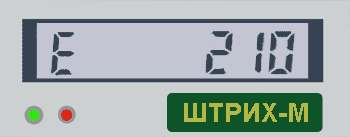
Ошибки в режиме регистрации
8 Неверная цена (сумма)
9 Ошибка СНО чека (в чеке уже есть продажи с другой СНО)
10 Неверное количество
11 Превышение ограничения суммы операции в секцию
14 Невозможен повтор последней операции
17 Неверный код товара
18 ШК не найден
1079 Неверный пароль — Пояснение
1088 Ожидание команды продолжения печати — Решение
1089 Документ открыт другим кассиром — Решение
1107 Нет чековой ленты — Решение
1115 Команда не поддерживается в данном режиме — Решение
1116 Ошибка ОЗУ — Обратитесь в сервисный центр
1020 Исчерпан ресурс хранения — Решение
Ошибки со связью
40 Ошибка подключения к точке доступа Wi-Fi — Решение
44 Ошибка подключения к Серверу — Пояснение
46 Ошибка передачи (отправки) данных по TCP/IP
47 Сервер закрыл соединение — Решение
48 Ошибка приема данных по TCP/IP — Пояснение
49 Ошибка длины при приеме данных по TCP/IP
95 Ошибка системы налогообложения
96 Ошибка значения режим работы ФН
97 Ошибка значения систем налогообложения
98 В ФН нет данных открытого документа
99 Операция отменена
101 Ошибка типа открытого документа (при попытке закрыть кассовый чек в ФН открыт документ другого типа – не кассовый чек)
102 Неверный режим
103 Нет бумаги
106 Ошибка ИНН кассира
107 Ошибка ИНН ОФД
108 Ошибка ИНН пользователя
112 Документ в ФН закрыт
113 Ошибка повторной печати документа
114 Нулевая сумма чека
115 Накопление меньше суммы возврата
118 В ФН имеются неотправленные сообщения — Решение
119 В ФН не установлен флаг готовности данных для передачи в ОФД
120 В ФН нет данных для передачи в ОФД
126 Ошибка оплаты (сумма данным типом оплаты уже задана)
127 Переполнение при умножении
128 Операция запрещена в таблице настроек
129 Переполнение итога чека
132 Переполнение буфера чека
133 Переполнение денежных регистров
134 Вносимая клиентом сумма меньше суммы чека
136 Смена превысила 24 часа — Решение
Коды ошибок Элвес МФ с прошивкой 0973
144 Поле превышает размер, установленный в настройках — Пояснение
Ошибки кассира
151 Подсчет суммы сдачи невозможен
152 В ККМ нет денег для выплаты
153 Смена закрыта (не открыта), операция невозможна — Пояснение
154 Чек закрыт – операция невозможна
155 Чек открыт – операция невозможна
156 Смена открыта, операция невозможна — Пояснение
Ошибки связанные с памятью
116 Ошибка ОЗУ
166 Ошибка РН ККТ — Пример
167 Ошибка ЗН ККТ
185 Нет прав доступа к режиму (операции)
186 Ошибка КС ПО загрузчика
187 Неверная фаза жизни ФН — Пояснение
191 Ошибка ПО (Ошибка контрольной суммы ПО)
192 Ошибка внутренней памяти (ОЗУ) микроконтроллера
193 Сбой ПО (Переполнение стека)
194 Недостаточно памяти РПЗУ
195 Память ККМ не инициализирована — Решение
196 Ошибка обмена с РПЗУ
197 Ошибка обмена с часами
198 Ошибка шины I2C (шина занята)
199 Часы стоят
200 Нет устройства, обрабатывающего команду(в Табл.9 не указан тип устройства подключенного к порту RS232, которое может обработать команду)
Ошибки ФН
201 Нет связи — Пояснение
205 Ошибка восстановления состояния после сбоя (выключения питания)
210 Ошибка связи с ФН или ФН отсутствует — Решение
211 Некорректный формат команды или параметров ФН
212 Некорректное состояние ФН — Пояснение
213 Ошибка ФН
214 Авария крипто-процессора ФН
215 Исчерпан временной ресурс ФН
216 Переполнение архива ФН
217 Неверные дата или время, переданные в ФН — Решение
218 Нет запрошенных данных в ФН
219 Некорректное значение параметров команды ФН
220 Неизвестная ошибка
229 Исчерпан ресурс КС — Решение
236 Ошибка при приеме ШК — Решение
238 Нет связи с контроллером интерфейсной платы
240 Продолжительность смены более 24 часов
242 Превышение размеров TLV-данных
243 Нет транспортного соединения

244 Исчерпан ресурс хранения — Решение
246 Исчерпан ресурс ожидания передачи сообщения
247 Неверная разница во времени между двумя операциями — Решение
249 Сообщение не может быть принято
252 Неизвестная ошибка ФН
255 Клавиша не поддерживается в данном режиме работы ККМ
— Пишите в
WhatsApp +7(987)-268-84-37
Сайт производителя:
ЗАО «Штрих-М»
Полезные заметки:
Фискальный накопитель
Регистрация онлайн касс
Просмотров: 172512
Автор: Нуруллин И.Н. Дата: 2017-02-02
Добавить Ваш комментарий:
Комментарии к этому тексту:
ошибка, Выключение питания, код восстановления: 15Н, печатает постоянно при включении смена открыта, при попытки сделать тех. обнуление входит в boob. как решить данную ошибку?
Здраствуйте , подскажите пожалуйста как исправить ошибку E 244 ? Заранее спасибо
Здравствуйте, возникла проблема: кассир уже не первый раз пробивает сумму в кредит на кассе Элвес-МФ. Не знаем что с этим делать. Техник по кассе тоже не может разобраться. В функции возврат возможности внести отмену данной операции нет. Может вы подскажите как исправить такую ошибку? Спасибо
Здравствуйте. Подробнее опишите последовательность действий.
Помогите закрыть смену! После нажатия клавиши «2» не загорается ни СО , ни 00, а появляется «ВЫБОР».
И чек пробить не могу, пишет — превышено 24 часа.
Заранее спасибо!
Как из чека убрать предварительную оплату (аванс)?
Доброе утро. Как исправить ошибку Е244
добрый день!Как исправить ошибку Е244-использован ресурс хранения .У кассы ЭЛВИС мф
Код восстановления 15Н. Нужно сделать процедуру тех.обнуления.
Не открывается смена. После нажатия 11 опл, появляется AP I conn, и потом ВЫБОР
Код восстановления 15Н. что значит?
Ошибка Е 1121 как устранить?
Не могу открыть смену. После ввода 11ит появляется питание и всё скидывается
Первый раз работала с кассой. Не понятно было. появилась надпись Е244. Как устранить ошибку, что делать?
Почитала в комментариях. Написано — нужно закрыть смену. А как ее закрыть, если начинать надо со слова ВЫБОР, а у меня после этой ошибки дисплей вообще потух.
Почитала в комментариях, написано — надо закрыть смену. А как ее закрыть, если дисплей вообще потух, а начинать закрытие смены надо со слова ВЫБОР
Добрый день. Не уходит точка внизу слева, как будто есть непереданные документы. ПС дает Соед.Да. Попытка принудительно отправить документы , нажав опл в режиме выбор, дает ошибку Е48. И так на всех кассах.Не подскажете где рыть?
Добрый день!При открытие смены выходит boot
Добрый день. Хотели бы узнать что за прошивка на ккт Элвес МФ в чеке технологический чек выдает инфу Версия ПО С.1 от 29.03.19 07.07 Сборка 00147 ? На сайте цто ее нет и ккт не принимает прошивку от выложенные на цто сайте
как устранить ошибку Е 126?
Ошибка 244. Как устранить?
При входе в режим регистрации после нажатия клавиши ОПЛ на дисплее С-00, нажимаем 00, после этого появляется сообщение об ошибке 1018. Что это означает и как исправить. Впервые такое.
Где найти ДОПОЛНИТЕЛЬНУЮ ИНСТРУКЦИЮ???
Ошибка е 1088 на х нажимаю, толку нет
ошибка е 11 и е 8 как исправить?
ошибка 247 распечатал показывает посл в фн 24.11.18 13:33 окончание 25.11.18 13:33, а как отредактировать время ти дату???
ошибка е 247 как устранить
Здравствуйте Ляйсан. 10. Распечатать текущую дату и время из ФН
«Выбор»→>. Откорректировать дату и время.
Е 156 выдает и превышено 24 часа, хотя смену закрывали день назад, повторно сделали закрытие показывает ВЫБОР , и все, кроме закрытия ни на что не реагирует?
Здравствуйте Манзура. Отчет о закрытие смены вышел?
Аппарат включён в сеть, а смену закрыть невозможно, на аппарате высвечивается Acc.Lol, что делать?
ошибка Е 96 при перерегистрации , поменяю прошивку на 966 и чек выдаст , а через налоговую не пройдёт.Это на 1275 перерегистрирую , все данные внёс , нажимаю 3 перегистрация , и сразу Е 96 .
Элвес-мф , ошибка 229 «исчерпан ресурс КС» , поменял прошивку на 1.05 1479 , потом 1.05 1575 , ошибка возникает при закрытии архива и не уходит , при смене прошивок.
касса элвес-мф выдаёт ошибку Е247. Что делать? подскажите Пожалуйста
Подскажите что за ошибка Е1116???????
И что с ней делать?
Добрый день.Как устранить ошибку Е217
На экране написаноbooF и касса не реагирует на нажатие кнопок
Здравствуйте. У Вас залипла кнопка ИТ или ОПЛ. Выкл. и вкл.
как устранить ошибку 255, чтоб можно было делать внесение размена в кассу и выбивать чек коррекции
написано boot и касса ни на что не реагирует
Сначала выдавало ошибку Е 200,сейчас написано boot и касса ни на что не реагирует.
Как устранить ошибку Е 247? Помогите, пожалуйста.
Как устранить ошибку Е 247? Помогите, пожалуйста.
касса элвес-мф выдаёт ошибку Е247. Что делать? подскажите
У нас касса выдаёт С-00 что бы это могло быть
Е 44 код ошибки подскажите пожалуйста
Как проверить соединение с офд
Не могу пробить чек ,Выдает ошибку с после нажатия на клавишу вв
Элвес МФ Выдает ошибку е 236
как устранить код ошибки Е-244
как устранить код ошибки Е — 44
как устранить ошибку превышено 24 часа
Как устранить ошибку Е 98, кнопкой С не сбрасывается
как устранить ошибку превышено 24 часа
Элвес МФ онлайн выдает ошибку Е 244 Исчерпан ресурс хранения. как ее устранить?
Во время использования ресурсов видеопамяти может возникнуть синий экран смерти с ошибкой nvlddmkm.sys. Часто сопровождается кодом 0x00000116. Проблема является следствием некорректной работы драйвера NVIDIA или других ошибок, связанных с обработкой графики. В открывшимся окне появляется информация, указывающая на отсутствие файлов atikmpag, bccide, dxgkrnl.
1.Ошибки видеодрайвера. Удаляем/Обновляем!
Это наиболее частая причина возникновения кода проблемы «stop 0x00000116». В том случае, если при появлении «синего экрана», внизу экрана есть ссылка на файл nvlddmkm.sys или atikmpag.sys, dxgkrnl.sys, то почти наверняка проблема с видеодрайвером. Если такой ссылки нет, вероятность меньше, но все равно достаточна высокая, чтобы следовать описываемым ниже рекомендациям.
Первым делом нужно загрузить рабочий драйвер для последующей установки -идем на сайт производителя видеокарты (либо на сайт производителя ноутбука) и ищем там драйвера под нашу видеокарту и нашу систему, обращаем внимание на разрядность. Загружаем его на свой компьютер, и начинаем бороться с ошибкой 0x00000116.
Устранение ошибки 0x00000116 Windows 7.
Для начала необходимо удалить проблемный драйвер.
Если из-за ошибки 0x00000116 нет возможности корректно загрузить Windows, то необходимо загрузиться в безопасном режиме и выполнять все последующие манипуляции там.
Для удаления драйвера нажмите правой кнопкой мыши на «Мой компьютер» на рабочем столе, в открывшемся контекстном меню выберите «Управление» (1). Слева выбираем «Диспетчер устройств» (2). Справа отобразился список ваших устройств, среди них необходимо найти «видеоадаптеры» (3), и нажать на треугольник слева от надписи. В развернувшемся меню нажимаем правой кнопкой на проблемном устройстве, и выбрать свойства, далее переходим на вкладку «Драйвер» (4), и нажимаем «удалить» (5). В появившемся окне с предупреждением ставим галку (6), и нажимаем «ОК» (7).

После этого перезагрузка. Изображение может быть не четким, т.к. используются стандартные драйвера Microsoft для видеоадаптера. После этого устанавливаем заранее скаченный драйвер и перезагружаемся. В общем случае это поможет решить проблему.
Дополнительно к этому можно отключить функцию сна монитора. В некоторых случаях это приносит эффект. Для этого нажимаем пуск, и переходим в «панель управления», в правой верхней части меняем режим просмотра с «Категория» на «Мелкие значки» (1). Находим раздел «Электропитание» (2).

Далее напротив установленного у вас плана («Сбалансированный» или «Высокая производительность») нажимаем на «Настройка плана электропитания».

В открывшемся окне выставляем «никогда» в пунктах «Отключать дисплей» и «Переводить компьютер в спящий режим». Не забываем сохранить изменения.
Если это не помогло, то следующий шаг в устранении, это обновить/переустановить DirectX. Найти его можно на официальном сайте Microsoft.
Устранение ошибки 0x00000116 Windows 8, 10.
Для удаления драйвера нажмите правой кнопкой мыши по значку пуск, в открывшемся контекстном меню выбираем «Диспетчер устройств».

Находим слева «видеоадаптеры», нажимаем на треугольник слева. В открывшемся меню нажимаем правой кнопкой на проблемном устройстве (1), и выбрать свойства, далее переходим на вкладку «Драйвер» (2), и нажимаем «Удалить устройство»(3). В появившемся окне с предупреждением ставим галку (4), и нажимаем «Удалить»(5).

Дополнительно к этому можно отключить функцию сна монитора. В некоторых случаях это приносит эффект. Для этого нажимаем на пуск правой кнопкой мыши и выбираем раздел «Электропитание».

Далее устанавливаем время отключения экрана и параметр Сон на «Никогда».

Если это не помогло, то следующий шаг в устранении, это обновить/переустановить DirectX. Найти его можно на официальном сайте Microsoft. ( либо загрузить онлайн установщик по ссылке: https://www.microsoft.com/ru-ru/Download/confirmation.aspx?id=35 )
Неисправность оборудования
Наименее удачным исходом для пользователя становится ошибка 0x00000116, которая проявилась, как следствие неисправности устройств. Здесь уже вероятность обойтись без траты ресурсов минимальная.
Распространенной причиной ошибки является видеоадаптер. Проверить его довольно сложно в домашних условиях, но можно переключиться на интегрированный модуль. Если сменить видеоадаптер на стандартный, то проблема устранится и скорее всего неисправность именно в дискретной карте.
Необходимо достать дискретную карту из системного блока и запустить компьютер. Если это не сработает, то следует в BIOS изменить настройки, чтобы использовался интегрированный модуль. Далее проверьте наличие ошибки в характерном для этого месте, но учтите, что скорость работы карты значительно меньше.
Также недостаточная мощность блока питания провоцирует подобные проблемы. Когда адаптер требует максимальное напряжение для обработки ресурсоёмких программ, БП не способен обеспечить устройство достаточной мощностью. Данную причину можно наблюдать, если запустить стресс-тест, к примеру с помощью AIDA64. Выдаваемая максимальная производительность не будет достигать 100% или сразу провоцируется ошибка 0x00000116.
Несовместимость таймингов оперативной памяти или неисправность какой-либо платы может вызывать проблему. Необходимо при помощи Quality Vendor List проверить совместимость памяти с материнской платой. Далее поочередно перебирая модули ОЗУ, можно найти причину ошибки.

Скорее всего, если проблема в оборудовании ПК, то не получится устранить ошибку без похода в сервисный центр или магазин за новым устройством. Предварительно стоит подготовиться, сделав бекап данных, чтобы их не потерять.
На этом основные причины и действенные способы устранения проблемы закончились. В более радикальных случаях просто переустанавливают Windows, но это тоже не гарантирует положительный результат.
Чистка системного блока
Данная проблема также часто возникает по причине перегрева внутренних компонентов компьютера, вследствие чего понадобится произвести физическую чистку от пыли, что можно сделать при помощи обычного пылесоса и мягкой кисти. Особенное внимание здесь стоит уделить местам, где расположены кулеры, так как именно там происходит наиболее сильный нагрев.
Диагностика блока питания
В некоторых случаях блок питания может со временем перестать нормально работать, в результате чего будет подаваться неправильное напряжение на различные интегрированные системные модули. В этом случае самым оптимальным решением будет установить заведомо рабочий адаптер и проверить работоспособность системы.
Устранения других негативных факторов
К возникновению ошибки 0х00000116 может привести и ряд других негативных факторов, которые при обнаружении следует устранить. Прежде всего, стоит обратить внимание на то, не используете ли вы одновременно две или более программы, которые усиленно потребляют ресурсы видеокарты. Это может быть, например, какая-то игра и приложение для майнинга криптовалют. Если это так, то старайтесь не использовать данные виды ПО одновременно. После этого ошибка должна пропасть.
Кроме того, ошибку может вызвать перегрев платы видеоадаптера. Он может быть вызван как программными, так и аппаратными факторами. В зависимости от природы этой неполадки она устраняется следующим образом:
- Установка свежих обновлений драйверов (процедура была описана в Способе 2);
- Подключение более мощного кулера;
- Очистка компьютера от пыли;
- Обновление термопасты;
- Замена неисправной видеокарты на исправный аналог.
Также ошибку может вызвать аппаратная несовместимость планки ОЗУ с другими компонентами компьютера, в первую очередь видеокарты. В этом случае необходимо заменить либо RAM, либо графический адаптер на аналог от другого производителя.
Восстановление системы
Если ни один из описанных вариантов действий не помог устранить периодическое возникновение BSOD 0х00000116, то единственным способом остается выполнение процедуры восстановления системы. Данный метод предполагает условие, что у вас имеется ранее созданная точка восстановления, которая должна быть сформирована раньше того времени, как вы стали замечать описываемую ошибку.
- Перейдите через кнопку «Пуск» в папку «Стандартные», как мы это делали при рассмотрении Способа 3. Откройте директорию «Служебные».
- Найдите в открывшейся папке элемент «Восстановление системы» и запустите его.
- Откроется стартовое окно утилиты восстановления. Щелкайте в нем «Далее».
- В следующем окне нужно выбрать конкретную точку восстановления. Помните, что дата её создания не должна быть позже того времени, когда стала возникать ошибка, провоцирующая появление «синего экрана». Для того чтобы увеличить возможность выбора, если у вас на компьютере несколько точек восстановления, установите о. После того как вы выделите тот элемент из списка, к которому планируется произвести откат, жмите «Далее».
- В финальном окне утилиты «Восстановление системы» достаточно нажать на кнопку «Готово».
- Далее откроется диалоговое окошко, где будет отображено предупреждение, что после запуска процедуры восстановления отменить изменения можно будет только после её полного окончания. Закройте все активные программы и инициируете начало процесса, нажав «Да».
- Произойдет перезагрузка компьютера с последующим восстановлением ОС к выбранной точке. Если проблема не носит аппаратный характер, а точка восстановления была создана до появления BSOD 0х00000116, то с очень большой долей вероятности можно сказать, что неисправность будет устранена.






Как видим, ошибка «0х00000116 в nvlddmkm.sys» может иметь как программную, так и аппаратную природу. Соответственно, и способ её устранения зависит от конкретной причины, вызвавшей неполадку. Кроме всех описанных методов, существует ещё один вариант действий, который гарантированно поможет навсегда устранить описываемый BSOD. Это смена видеокарты NVIDIA на графический адаптер любого другого производителя. Но никто не даст гарантии, что после установки новой видеокарты не возникнут другие проблемы, связанные уже с ней.
Замена видеокарты
И самое последнее, что можно предпринять для исправления ошибки – полностью заменить видеоадаптер или обратиться к специалисту, который, возможно, сумеет его восстановить.
В некоторых случаях данную ошибку может вызвать некоторое программное обеспечение. Замечены случаи, когда виновником были программы: “Zune”, “Avast”, “Chrome”. В общем случае это может произойти, если установлены версии продуктов под другую разрядность.
Исправление ошибки 0x00000116, в проблемного ПО.
Работает для Windows 7, 8.1, 8, 10.
Рекомендуется удалить сбойное ПО, скачать с сайта производителя корректную версию и установить её. Узнать разрядность своей системы вы можете, нажав правой кнопкой на «Мой компьютер», и выбрав «свойства».

Синий экран 0x00000116 часто проявляется, как следствие неправильной обработки передаваемых или получаемых с адаптера данных. Какой-либо сбой в работе драйвера влечет за собой различные нарушения. Эта причина является наиболее частой и простой в лечении.
Чтобы избавиться от ошибки следует:

Теперь следует загрузить оригинальные, свежие драйвера с сайта производителя. Дрова регулярно обновляются, поэтому следует поддерживать актуальность приложения. Установка драйверов стандартная.
0x00000116 Windows 7, как исправить? – Нужно провести исследование работы графического чипа, проверить, существует ли закономерность в нагреве карты и возникновении ошибки. Самостоятельно заметить зависимость можно, если в процессе использования графических приложений, через определенное время, показывается ошибка.
Далее следует при помощи утилиты GPU-Z подтвердить догадку. Запустив и перейдя во вкладку «Sensors» необходимо наблюдать изменение температуры в строке «GPU Temperature».
Нажав на стрелочку возле пункта можно выставить «Show Highest Reading», что соответствует максимальному значению температуры.
После настройки утилиты следует запустить графическое приложение и наблюдать динамику изменения температуры. Если она в пределах нормы, то следует обратить внимание на другой пункт, иначе видеокарте светит чистка и замена термопасты.
3.Вирус. Лечим!
Работает для Windows 7, 8.1, 8, 10.
Если первые 2 варианта не помогли, то нужно проверить систему на вирусы и следы их активности. Для этого пройдитесь антивирусом по всей системе и устраните заражение. Для этого мы пользуемся продуктом компании Kaspersky, вы можете использовать тот антивирус, который установлен у вас, либо выбрать себе подходящий по нашей рекомендации.

Ошибка VIDEO TDR ERROR 0x00000116 на Windows 7: причины и решение

Ошибка VIDEO_TDR_ ERROR на синем экране смерти указывает на то, что видеокарта работает некорректно. При этом такая нестабильная работа графического ускорителя может быть связана с различными фактора, от определения и устранения которых зависит исход решения ошибки 0x00000116. Поэтому в данной теме мы постараемся максимально полностью раскрыть тему.
Важно отметить, что ошибка 0x00000116 появляется не только на Windows 7, как указано в заглавии статьи. BSOD или синий экран 0x00000116 появляется и на Windows XP, 7, 8, 10 и причин тому несколько:
На операционной системе Windows 10 такая проблема может возникать и по причине обновления ОС. При этом возле самой ошибки в скобках всегда указывается сбойный файл, что упрощает решение ошибки.
Для того, чтобы устранить ошибку VIDEO TDR ERROR на компьютере с Windows 7 и выше, стоит изначально перевести, что же она означает. Перевод этой ошибки следующий: VIDEO TIMEOUT DETECTION AND RECOVERY ERROR (Видео (видеокарта) перестало отвечать и восстановлено). Это прямое указание на сбойную работу видеокарты.
Методы решения такой проблемы будут следующими.
Поскольку за работу видеокарты отвечают драйвера, то при появлении синего экрана смерти VIDEO TDR ERROR стоит выполнить несколько рекомендаций с драйверами:
О том, как обновить драйвера видеокарты, мы писали ранее на нашем сайте. Сделать это лучше через Диспетчер устройств или, загрузив с официального сайта производителя ускорителя.
ВАЖНО! Нужно устанавливать драйвера с WHQL сертификацией. Это значит, что сама компания Microsoft протестировала и одобрила программное обеспечение.
Проверяем совместимость видеокарты с материнской платой и самой операционной системой. Для этого нужно перейти на сайт производителя видеокарты и посмотреть, есть ли драйвера для определенной версии и разрядности операционной системы.

Проверить совместимость с материнской платой можно только в случае перехода на сайт производителя материнки и, выбрав раздел видеокарт, посмотреть наличие нужного типа PCI E.
На различных форумах, в том числе и Microsoft, указано, что синий экран смерти может появляться по причине слабого подключения видеокарты к материнкой плате через PCI. Поэтому, стоит выключить ПК, отсоединить его от сети и на несколько секунд зажать кнопку питания, чтобы снять остатки напряжения. Далее осторожно отсоединяем видеокарту, протираем её контакты канцелярским ластиком, как чистят оперативную память.

Также не мешает поменять термопасту на графическом чипе видеокарты и почистить радиатор с кулером. Перегрев устройства часто становиться причиной бсода VIDEO TDR ERROR.
Разгон видеокарты может отрицательно сказаться на работе видеокарты. При запуске мощной игры после разгона устройства, может вылететь синий экран смерти. Поэтому, если вы ранее выполняли разгон видеокарты, то нужно сбросить настройки ускорителя до заводских.
Если ошибка с кодом 0x00000116 возникла после установки какой-то программы или майнера (для добычи криптовалюты), то нужно удалить софт и очистить систему от его остатков. Для этого подойдет любая программа для очистки системы от мусора.
4.Повреждение реестра. Как исправить?
Работает для Windows 7, 8.1, 8, 10.
Для восстановления реестра можно воспользоваться специальными утилитами, например, «CCleaner». Использование её достаточно простое, после установки переходим в раздел «Реестр», и выбираем сначала «поиск проблем», затем «исправить выбранное».
Важно! Когда Программа предложит сделать резервную копию реестра, соглашайтесь. В определенной ситуации — это может сильно упростить жизнь.

Установка новых драйверов видеокарты
В качестве дальнейших шагов, которые смогут воспрепятствовать появлению синего экрана с ошибкой 116, можно посоветовать выполнить установку оригинальных драйверов и сопутствующего ПО, которые находятся на поставляемом при покупке видеокарты или компьютера съемном носителе. Также неплохо выглядит вариант их загрузки с официального сайта производителя. Более продвинутым методом считается использование автоматизированных приложений вроде Driver Booster, для работы которых, правда, необходимо иметь стабильное подключение к интернету.

В случае инсталляции управляющего ОП через специальные утилиты от самого производителя желательно выполнить «чистую» инсталляцию.
5.Ошибки системных фалов. Способ восстановления.
Работает для Windows 7, 8.1, 8, 10.
Подобные ошибки могут возникать в случае повреждения системных файлов в результате вирусной активности, ошибками жесткого диска, либо ситуациями с внезапным отключением питания (запасайтесь Источниками Бесперебойного Питания).
Восстановление системных файлов.
Для того чтобы восстановить целостность файлов необходимо нажать «пуск» -> «все программы» -> «Стандартные»-> нажать правой кнопкой мыши на «Командная строка» и выбрать «Запуск от имени администратора». В открывшемся окне вводим команду «sfc /scannow» (без кавычек).

После обнаружения и исправления системных файлов, потребуется перезагрузиться.
Причины возникновения синего экрана nvlddmkm.sys
Одними из частых причин, по которым возникает ошибка 0х00000116 в Windows 7, являются:
- неверная версия драйвера;
- перегрев компонентов комплектующих;
- слабый блок питания;
- битые сектора на жестком диске;
- конфликт программного обеспечения;
- низкий объем файла подкачки;
- некорректные настройки BIOS.
В основном ошибка возникает по программным причинам из-за отсутствия обновлений или неправильной установки драйверов.
6.Ошибки жесткого диска, флэшки. Инструменты для починки.
Предложенный способ работает на Win7-10.
В случае, когда восстановление системных файлов проходит неудачно, есть вероятность в повреждении жесткого диска, либо поврежден внешний дисковый накопитель.
Проверяем и пытаемся починить жесткий диск.
Для сканирования и исправления ошибок следует выполнить предыдущий пункт, до момента ввода команды. Вместо «sfc /scannow» мы будем вводить «chkdsk /f /r».

В случае проверки флэшки или другого внешнего носителя, необходимо указать его букву, т.е. если у нас флэшка получила обозначение в «моем компьютере» как диск «F», следует писать команду так «chkdsk F: /f /r»
Скорее всего, в процессе проверки, либо перед её началом, будет предложено перезагрузиться, и продолжить сканирование после этого. Соглашаемся, т.к. это требуется для проверки диска и файлов, которые в данный момент используются системой. После завершения проверки, необходимо повторно выполнить пункт №5, и перезагрузиться.
7.Проблемы с оперативной памятью. Как определить?
Ошибка “bsod 0x00000116” возникает при неисправности оперативной памяти на компьютере. Как правило это выражается в упоминании на синем экране «cid_handle_creation», это фактически точный маркер, указывающий на проблему с оперативной памятью.

Проверяем память, делаем выводы.
Самый правильный способ проверить исправность оперативки, это использовать загрузочный диск с установленным ПО, типа Memtest86. При проверке
Рассмотрим несколько способов её проверить, самый простой и очевидный, заменить и посмотреть на результат. Если у вас несколько планок оперативной памяти, то правильнее всего протестировать каждую в отдельности, в разных слотах. Вынимайте все планки ОЗУ кроме одной, и по несколько часов в программах тестирования ПК, либо на день-два в режиме нормальной работы, отслеживайте возникновение ошибки 0x00000116. Если на какой-то планке сбои начали появляться вновь, можно продуть разъем подключения, и протереть спиртом контактные площадки на планке. С какой-то долей вероятности это может помочь. В противном случае остается только приобрести новую планку оперативной памяти.
Надеемся данная статья помогла вам справиться с проблемой 0x00000116.
Нехватка питания
Нехватка мощности блока питания или его неисправность может способствовать появлению различного рода сбоям. Поэтому следует отдельно проверить этот момент.
Самостоятельно разбирать блок питания можно только в случае, если он находится не на гарантии. Иначе вы можете ее потерять.
Как это сделать:
- Открутите крепящие крышку болты и аккуратно снимите ее.

- Внимательно осмотрите конденсаторы и остальные детали. Они не должны быть вздуты и иметь места пригара.

- При необходимости отнесите блок питания в сервис центр для более детальной диагностики и ремонта. Либо замените его на новый.
Скорее всего это решит проблему.
Резкое появление синего экрана 0x00000116 с текстом «компьютер был перезагружен после критической ошибки» может свидетельствовать о наличии различных проблем. В роли таковых чаще всего выступают поврежденные системные файлы Windows 7 и 10, сбойные драйвера, устройства и конфликтующее оборудование, подключенное к ноутбуку или ПК.
В этой статье мы разберем каждую из ситуаций и исправим имеющуюся проблему.
Содержание статьи
- Причины появления
- Проверка файлов
- Переустановка ПО
- Проверка на вирусы
- Исправление ошибок в реестре
- Несовместимость комплектующих
- Нехватка питания
- Разгон или перегрев
- Неисправность комплектующих
- Короткое видео по теме
- Комментарии пользователей
Причины появления
К основным причинам можно отнести:
- Поврежденные важный файлы системы.
- Сбой в программном обеспечении. Обычно при этом рядом с ошибкой 0x00000116 на синем экране отображается имя файла драйвера, например, nvlddmkm sys, atikmpag sys или atikmdag sys. Что это за файлы и за что они отвечают, читайте в соответствующих статьях.
- Наличие вирусов.
- Повреждение записей реестра.
- Несовместимость установленных комплектующих.
- Недостаточное питание графического адаптера.
- Разгон видеокарты или перегрев.
- Неисправность жесткого диска, оперативной памяти (ОЗУ) или видеоплаты.
После того как мы разобрали причины, можем перейти к устранению сбоя.
Стоит отметить, что, если Windows не загружается в обычном режиме, необходимо загрузиться в безопасном или через LiveCD.
Проверка файлов
В первую очередь нужно провести диагностику и устранение ошибок на стороне файловой системы и системных файлов.
Для этого:
- Откройте командную консоль, введите «sfc /scannow» и щелкните «Enter».

- Дождитесь завершения операции, и перезагрузите компьютер.
Пользователям Windows 10 и 8 доступна еще одна команда «DISM /Online /Cleanup-Image /RestoreHealth». Она автоматически скачает нужные файлы с официального сайта Microsoft и заменит ими поврежденные. Однако для ее выполнения потребуется доступ в интернет.

Также выполните проверку файловой системы с помощью команды «CHKDSK C: /F /R». Подробнее о ней читайте в этой статье.

Переустановка ПО
Если ошибка 0x00000116 появляется при загрузке Windows 7, то скорее всего виной тому драйвер карты. Его необходимо переустановить.
Как это правильно сделать:
- Для начала следует обзавестись свежей версии драйвера, скачанного с официального ресурса.
- Сразу после этого можно приступать к удалению старого софта и установки нового. Как удалить правильно старое ПО читайте здесь.
Если после переустановки драйвера синий экран 0x00000116 продолжает появляться, то проблема может заключаться в неисправности видеоплаты.
Еще одним сигналом этому служит невозможность установить новый драйвер.
Проверка на вирусы
Вирусы способны не только похищать конфиденциальную информацию с вашего ПК, но и нарушать его работу. Поэтому так важно иметь комплексный антивирус и периодически проводить полную проверку системы.
Наверно уже всем известно, что ни один антивирус не гарантирует 100% защиты, поэтому дополнительно рекомендуется:
- Выполнить проверку антивирусными сканерами. Они не менее эффективны, бесплатны и не требуют установки.

- Почистить ОС от ненужных и временных файлов, используя программу «Ccleaner» или «Reg Organizer».
В некоторых случаях целесообразно проводить сканирование в безопасном режиме. Так вы повысите скорость сканирования, эффективность поиска и удаления угроз.
После выполнения всех пунктов ошибка stop 0x00000116 должна перестать вас беспокоить.
Исправление ошибок в реестре
Существует несколько способов восстановления реестра, с помощью системных средств и сторонних программ. Мы разберем последний.
- Скачиваем утилиту «Ccleaner», устанавливаем и запускаем.
- Перемещаемся в раздел «Реестр» и жмем по кнопке «Поиск проблем».

- Отмечаем найденные проблемы галочкой и щелкаем «Исправить выбранное».

- Повторяем 2 и 3 пункты несколько раз.
- Перезагружаем ПК.
После этого синий экран должен перестать вас беспокоить.
Несовместимость комплектующих
Очень часто ошибка с кодом 0x00000116 появляется в результате несовместимости видеокарты или оперативной памяти с материнской платой.
Проверить это можно следующим способом:
- Видеокарта. Отсоедините карту от материнской платы и попробуйте загрузиться, используя стандартный VGA, DVI или HDMI выход, конечно, если такой имеется на материнской плате. Второй вариант – заменить графический адаптер.

- Оперативная память. Возможно, материнская плата не поддерживает установленную оперативную память. Ознакомиться с информацией о совместимости можно в документации к системной плате, например, на сайте производителя. Второй вариант – заменить планку памяти.
Нехватка питания
Нехватка мощности блока питания или его неисправность может способствовать появлению различного рода сбоям. Поэтому следует отдельно проверить этот момент.
Самостоятельно разбирать блок питания можно только в случае, если он находится не на гарантии. Иначе вы можете ее потерять.
Как это сделать:
- Открутите крепящие крышку болты и аккуратно снимите ее.

- Внимательно осмотрите конденсаторы и остальные детали. Они не должны быть вздуты и иметь места пригара.

- При необходимости отнесите блок питания в сервис центр для более детальной диагностики и ремонта. Либо замените его на новый.
Скорее всего это решит проблему.
Разгон или перегрев
Нередко синий экран «BSOD» 0x00000116 появляется после разгона видеоплаты. В таком случае нужно сбросить частоты и напряжение к значению по умолчанию. Для этого войдите в безопасный режим, откройте утилиту, через которую был осуществлен разгон и сбросьте параметры.
Диагностировать перегрев можно используя бесплатную утилиту «AIDA64». Откройте меню «Компьютер» и войдите в раздел «Датчики». В столбце «Температуры» обратите внимание на параметр «Диод ГП», его значение не должно быть выше 30-45 градусов в простое и 75-85 градусов в момент нагрузки.

Слишком большая температура говорит о плохом охлаждении или неисправности видеоплаты.
Неисправность комплектующих
Если операционная система Windows установлена на жестком диске, то стоит провести его диагностику. Это механическое устройство и со временем оно выходит из строя. Любая неисправность винчестера влечет за собой периодические сбои в работе компьютера.
Немалую роль играет и оперативная память. Огромное количество ошибок появляется из-за битых планок ОЗУ или несовместимых с вашим железом. В таком случае следует проверить ОЗУ на предмет ошибок с помощью утилиты Memtest или произвести замену.

Также синий экран может сигнализировать о неисправности видеокарты. Ее тоже следует проверить, особенно если вы сталкиваетесь со следующими ситуациями:
- Периодически пропадает изображение на экране. При этом возможно появление сообщения о том, что драйвер перестал отвечать и был восстановлен.
- Зависание компьютера во время нагрузки, например, в играх или во время работы в ресурсоемких графических приложениях.
Если ошибка 0x00000116 появилась после обновления драйвера видеокарты, то возможны два варианта:
- Физическая поломка видеоплаты. Чаще в роли такой поломки выступают вздувшиеся конденсаторы или отвалившийся чип «GPU».
- Неправильно установлен драйвер карты. Перед установкой нового софта необходимо правильно удалить старый. О том как это сделать, читайте в соответствующей статье.
С первым случаем помогут справиться в любой компьютерной мастерской. Однако стоит заметить, что если поставлен диагноз «отвал чипа», то восстановление не даст долго эффекта. И стоит задуматься о целесообразности такого ремонта.
Короткое видео по теме
Темы статьи:
Используйте оглавление, чтобы перейти к нужной теме. В конце каждого блока есть возможность вернуться в начало, просто нажав назад в браузере.
-
Ошибка 45
-
Ошибка 3943
-
Ошибка 23
-
Ошибка 009, 3
-
Ошибка 115, 142, 179, 218
-
Ошибка 194
-
Ошибка 11
-
Ошибка 235, 137
-
Ошибка 65
-
Ошибка 132
-
Ошибка 44, 34, 148
-
Ошибка 116, 133, 231
-
Ошибка 1, 2
-
Ошибки с закрытием смены (68, 83)
-
Ошибка 182, 96
-
Ошибка 207
-
Ошибка 12, 269
Ошибка 45
Ошибка 45 означает, что крышка чековой ленты закрыта не плотно. Для корректной работы крышка должна быть плотно закрыта.
Закройте крышку согласно инструкции по установке чековой ленты.
Ошибка 3943
Данная ошибка указывает на некорректную работу автоотрезчика.
Исправление:
Зайдите в приложение Драйвер ККТ
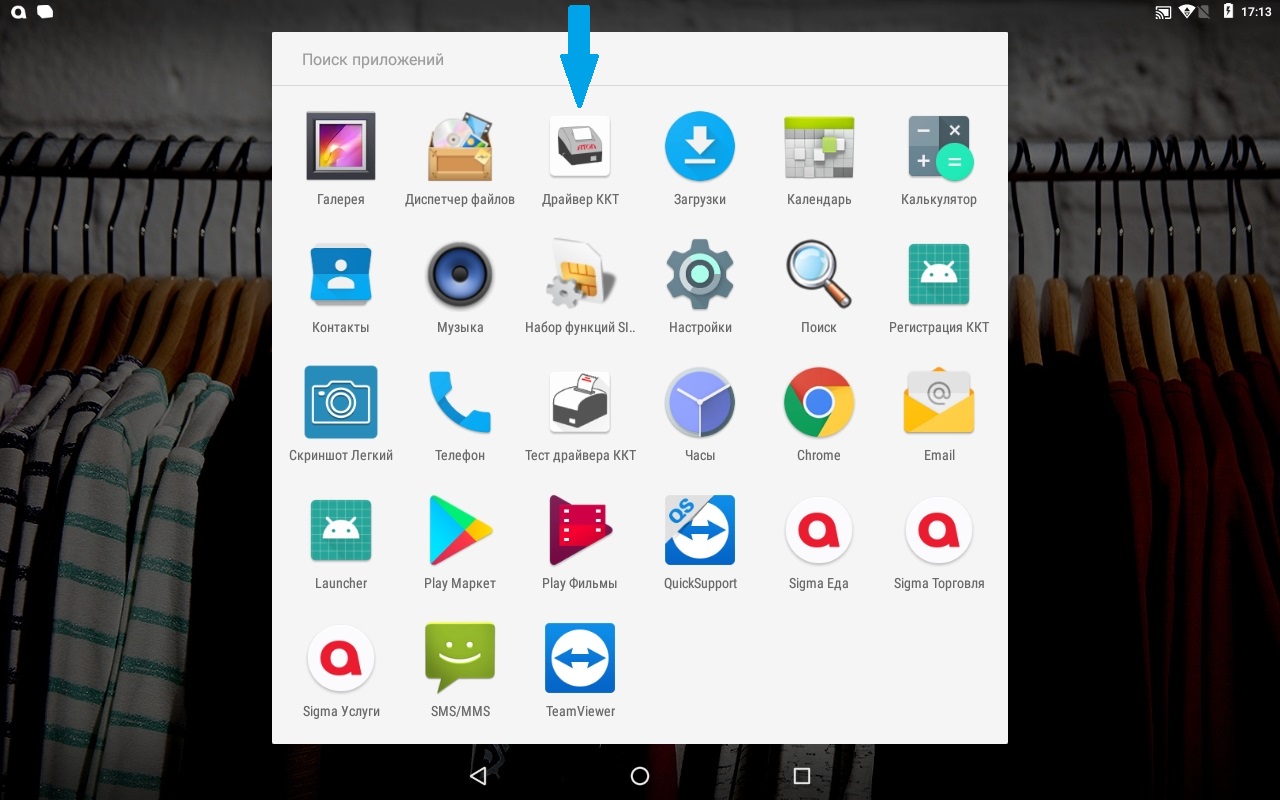
Нажмите на Параметры ККТ
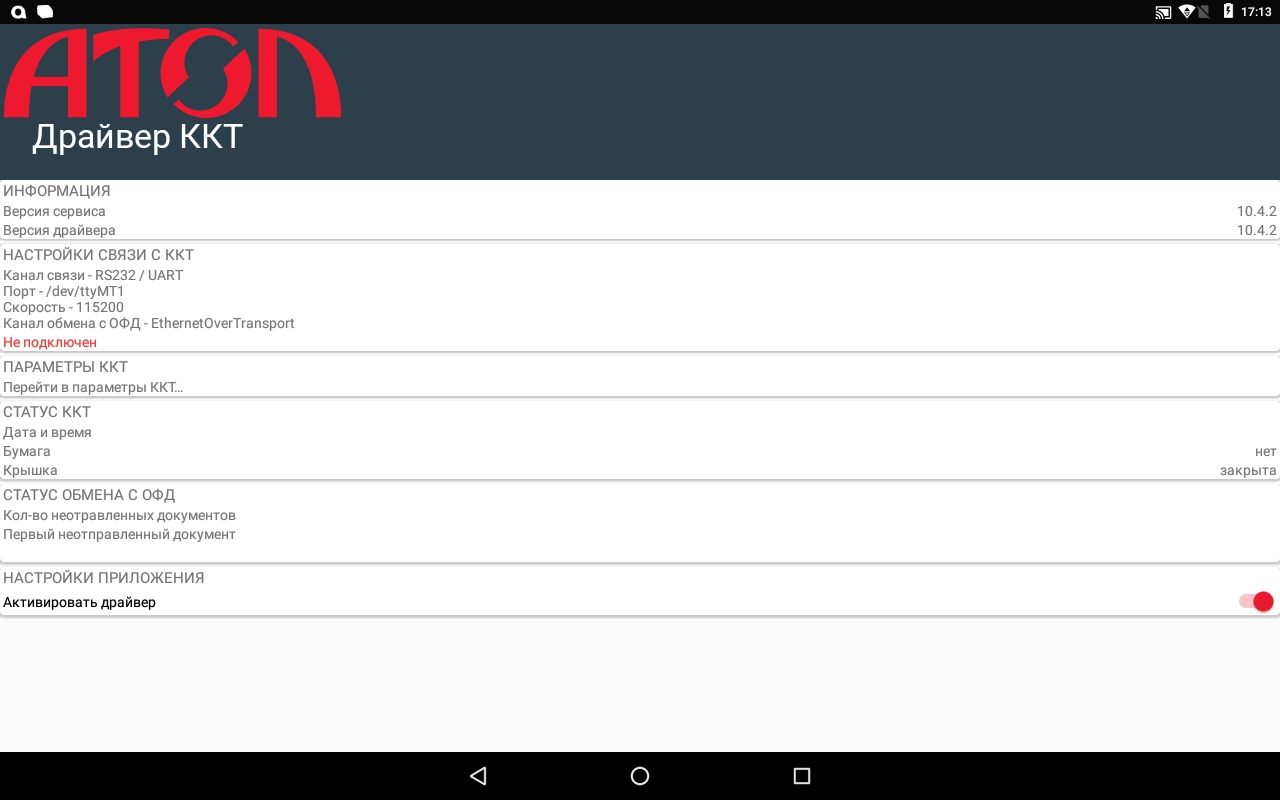
Перейдите в раздел 1 Основные
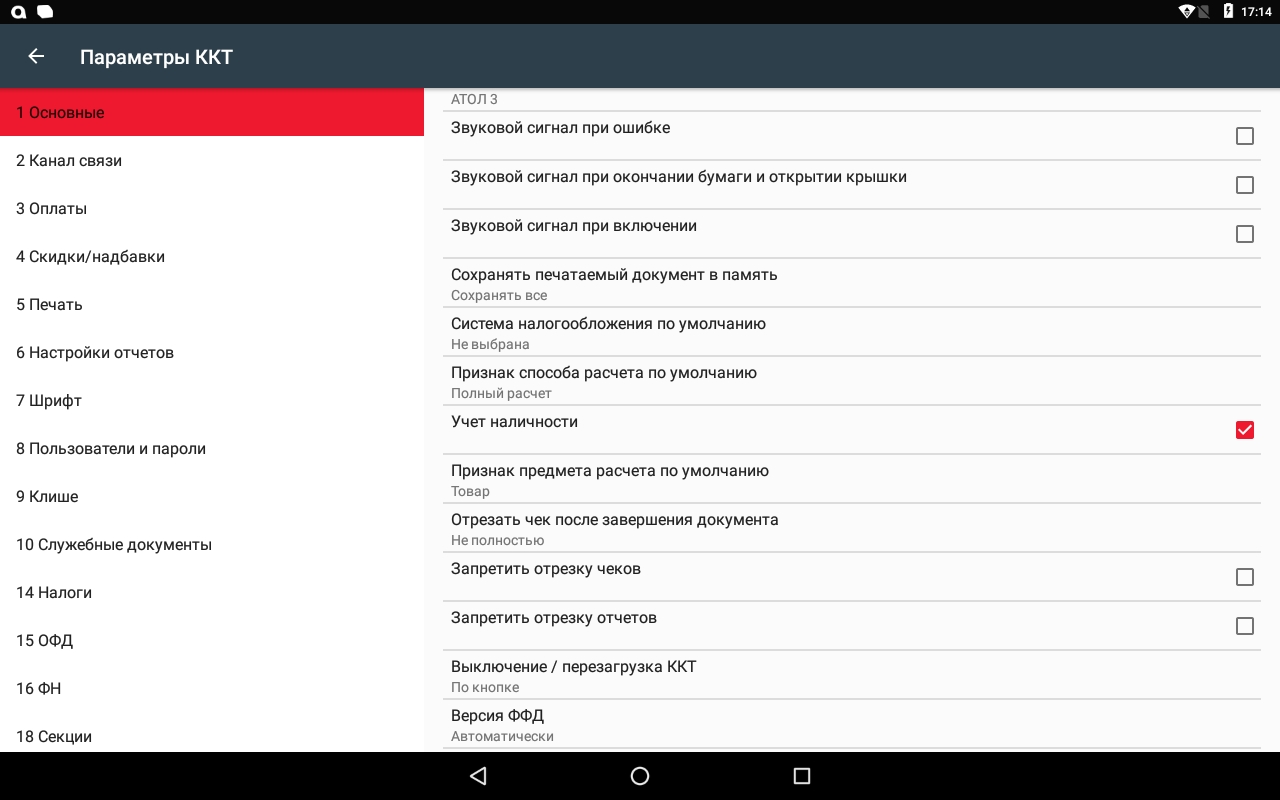
Найдите из списка «Отрезать чек после завершения документа»
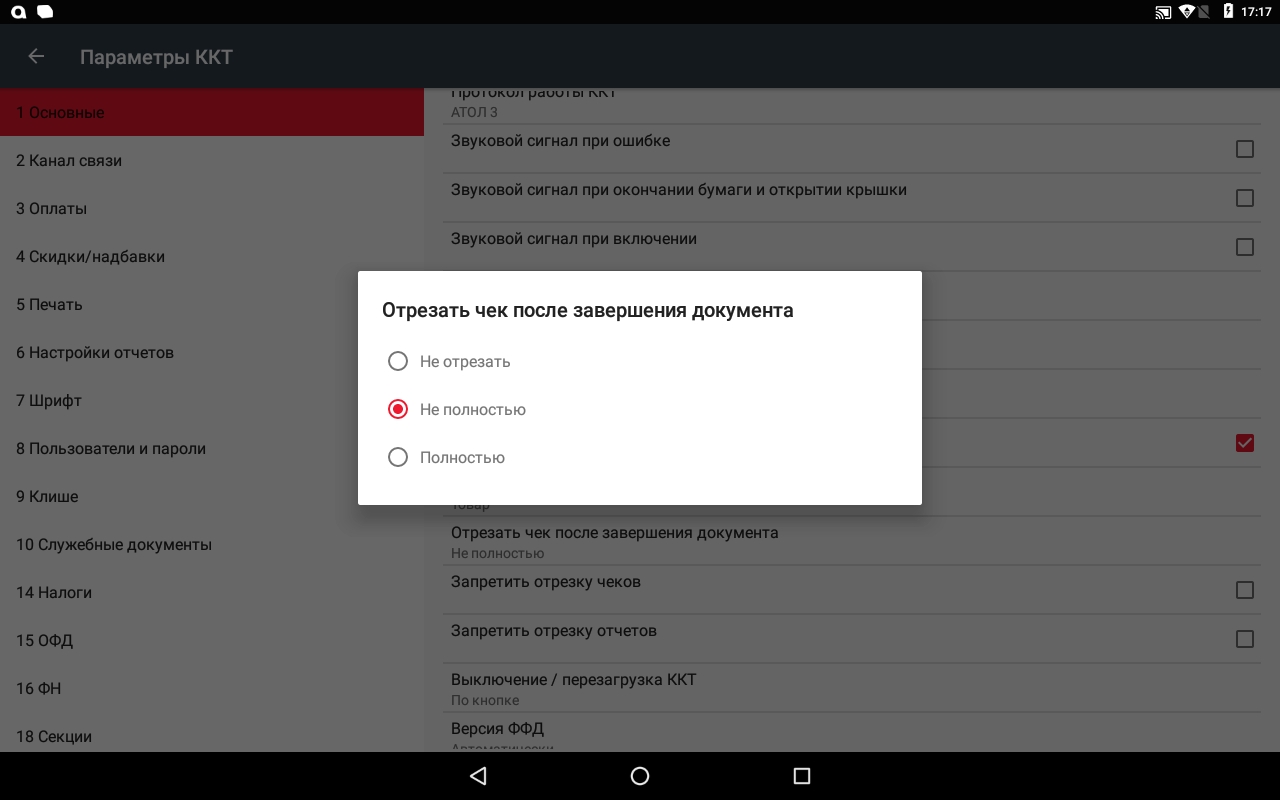
Выберите пункт «Не отрезать»
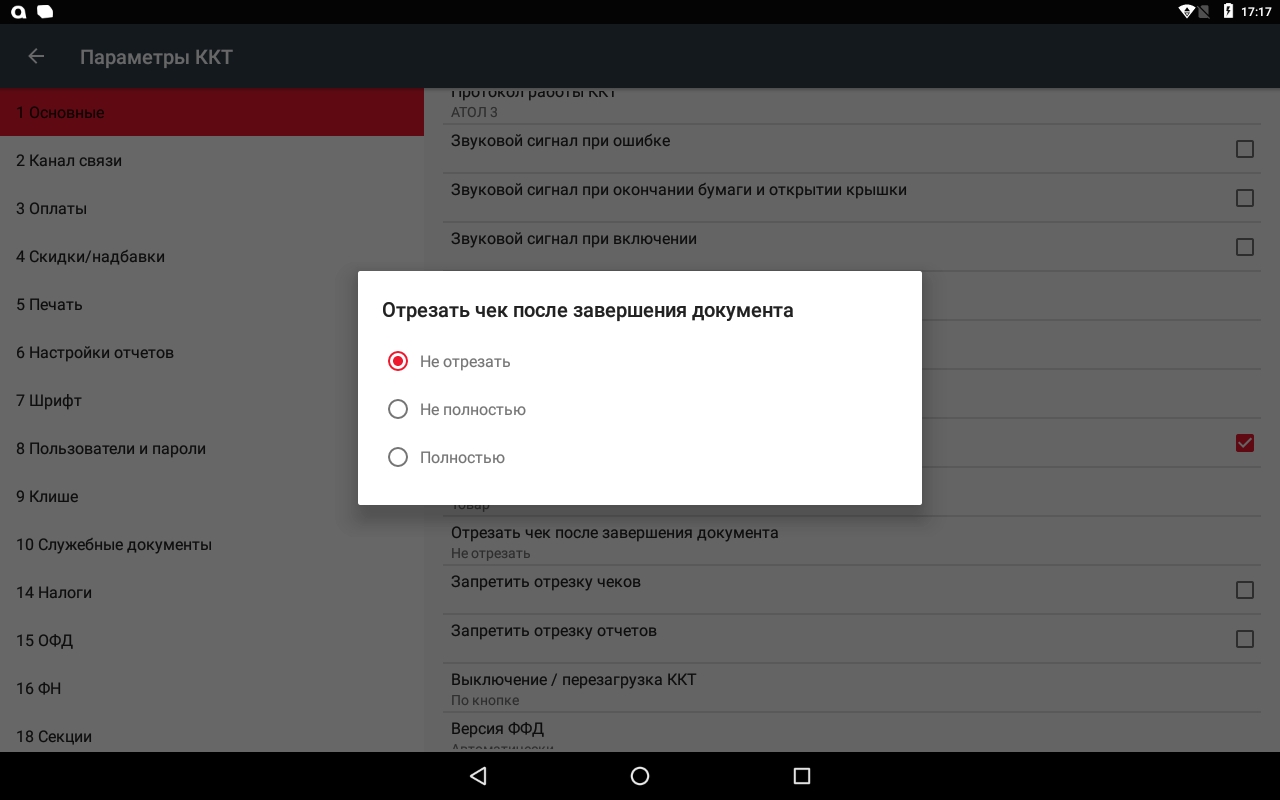
Далее проставьте галочки напротив «Запретить отрезку чеков» и «Запретить отрезку отчетов»
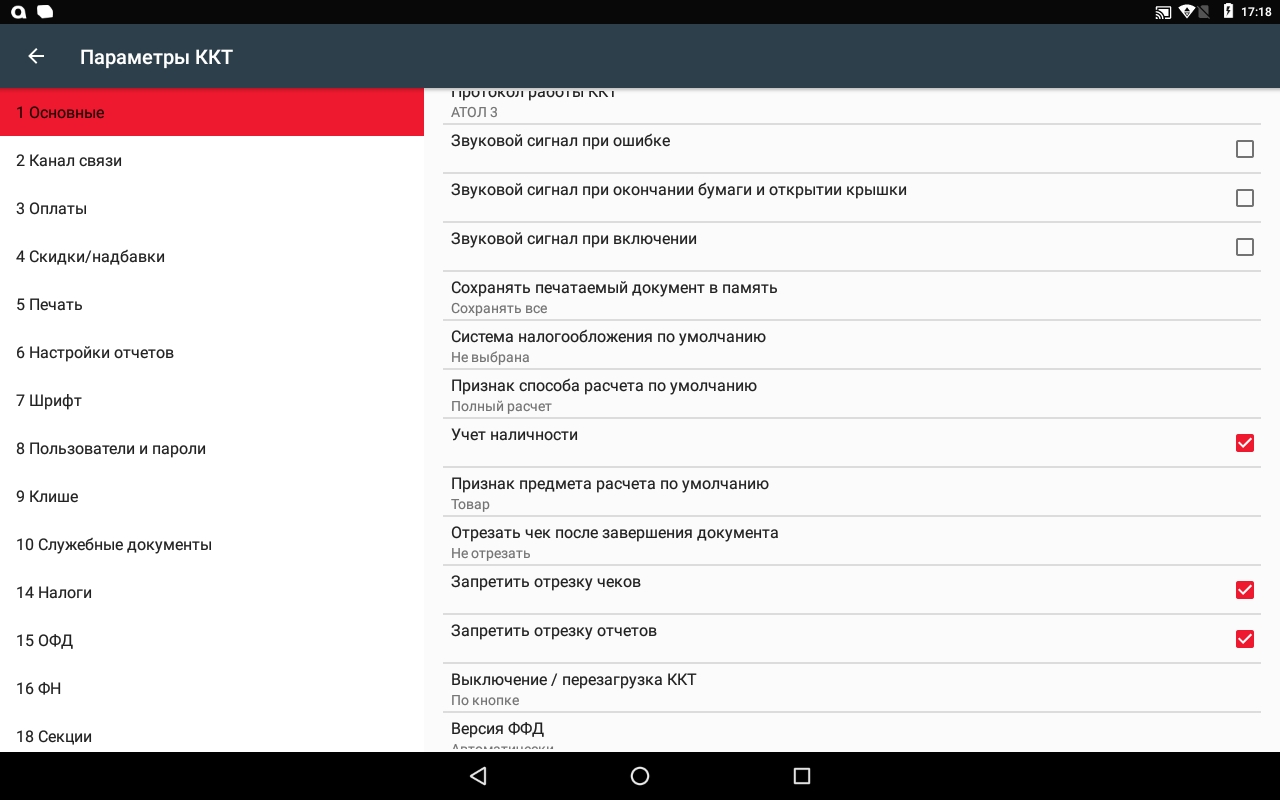
Нажмите на стрелку в левом верхнем углу и примените настройки нажав на «ОК»
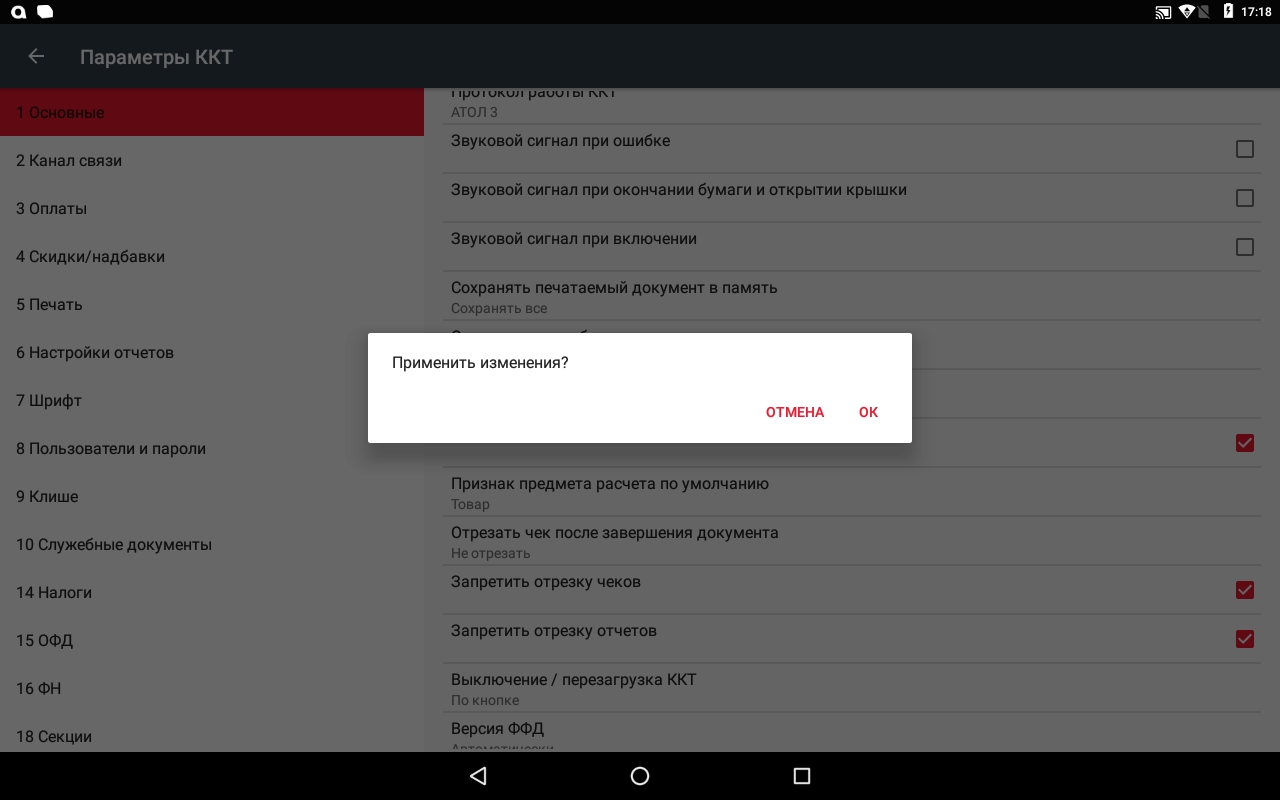
Можете дальше пробивать чеки без автоотреза. Далее необходимо обратиться к компанию, в которой вы приобрели смарт-терминал, для проведения ремонта автоотрезчика.
Ошибка 23
Данная ошибка указывает на некорректную скидку или надбавку к чеку.
Необходимо изменить количество или размер скидки/надбавки и повторить пробитие чека.
Ошибка 009 , 3
Данная ошибка означает, что фискальный регистратор занят другим приложением или потеряно соединение кассовой программы с фискальным регистратором.
Для решения данного вопроса необходимо:
-
перезагрузить смарт-терминал.
-
закрыть все сторонние приложения.
-
запустить заново кассовую программу и продолжить работу.
Ошибка 115, 142, 179, 218
Данные ошибки указывают, что в фискальном регистраторе сбилось время.
Установите его по инструкции:
АТОЛ СТБ 5 — Инструкция
SIGMA 7 — Инструкция
SIGMA 8 — Инструкция
SIGMA 10 — Инструкция
Примечание. Только для SIGMA 8 и SIGMA 10. Если ошибка повторяется, тогда необходимо обратиться в АСЦ для замены батарейки часов (CR2032).
Ошибка 194
Ошибка возникает при печати чека возврата за другой день. Не даёт сделать возврат, т.к. в кассе недостаточно средств для возврата.
Для устранения ошибки нужно сделать внесение на необходимую сумму и снова провести возврат.
Как сделать внесение: Инструкция
Ошибка 11
При возникновении ошибки 11 (обычно на SIGMA 10) необходимо:
1) Свернуть все приложения
2) Нажать на кнопку вызова главного меню на планшете.
3) Удалить приложение «Launcher», зажав значок и перетащить на кнопку «Удалить» в правом верхнем углу.
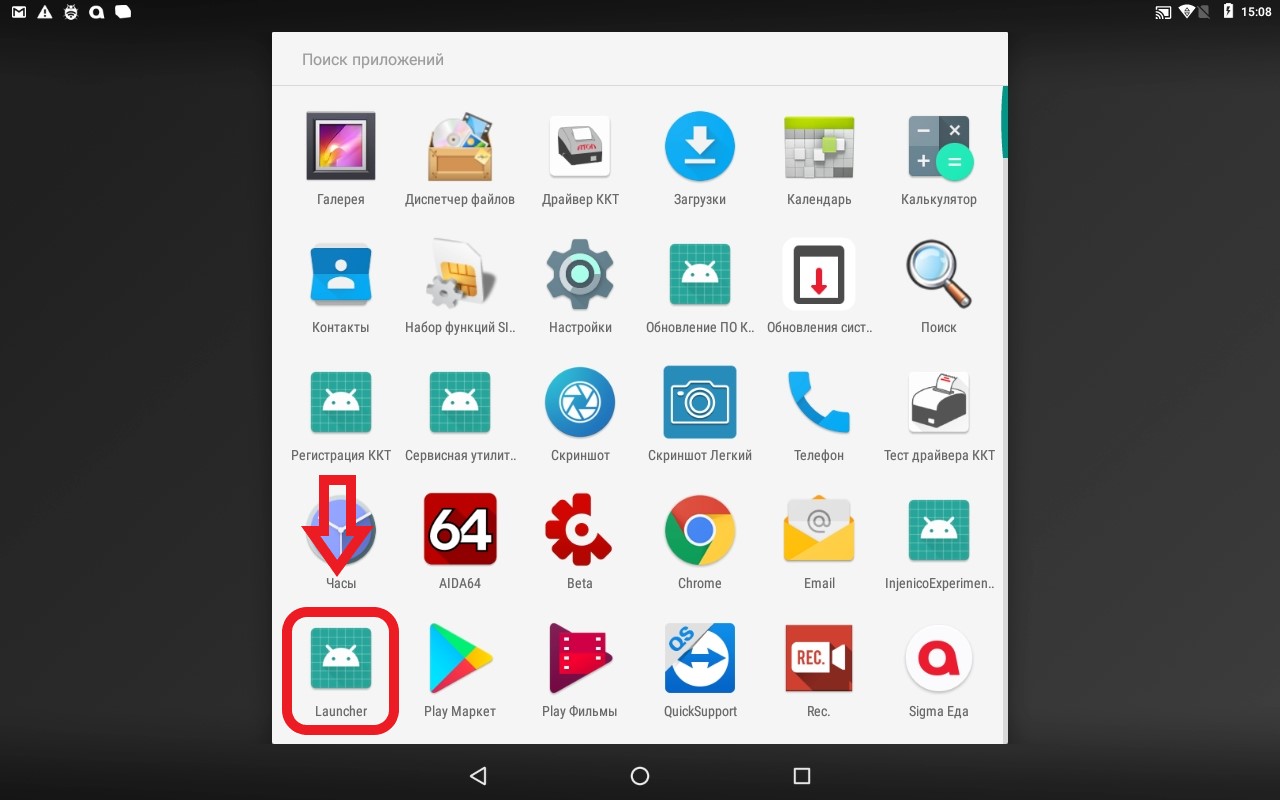
4) Таким же образом удалите «Тест драйвера ККТ». Не путать с «Драйвер ККТ»!
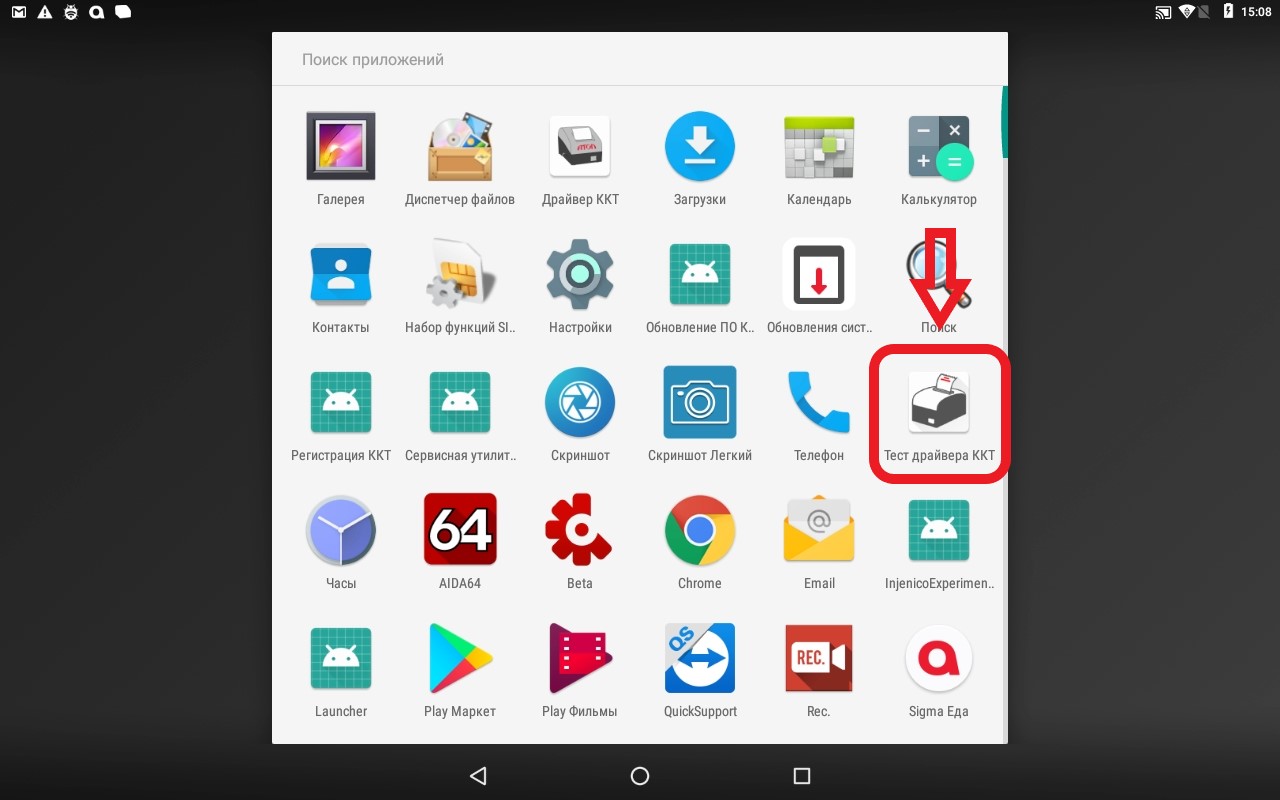
5) Далее перезагрузите смарт-терминал и продолжайте работу в кассовом приложении.
Если не помогло, проверьте соединение с драйвером кассового оборудования по инструкции.
Ошибка 235, 137
Ошибка ФН 235 связана с тем, что документы не передаются в ОФД. ФН хранит дату первого из непереданных документов и ждет 30 дней. Если документ не отправляется, ФН перестаёт выдавать фискальный признак, и касса выдаёт ошибку 235.
Ошибка 137 связана с тем, что ресурс хранения документов исчерпан. Это означает, что касса не отправляет чеки в ОФД.
Срок действия ФН можно проверить в приложении SIGMA:
Как проверить срок действия ФН?
Для решения данных ошибок следуйте инструкции:
SIGMA 7
SIGMA 8
SIGMA 10
Ошибка 65
Для решения ошибки 65 «переполнение буфера ЭЖ» (возникает на Sigma 7) нужно сделать следующие действия:
Необходимо выполнить тех.обнуление на ККТ: Тех.обнуление
После выполнения ошибка 65 перестанет возникать.
Ошибка 132
Данная ошибка означает, что недостаточно питания для работы фискального регистратора.
Необходимо подождать большего заряда аккумулятора.
Ошибка 44, 34, 148
Ошибка 44 , 34, 148.
Данная ошибка означает, что в фискальном регистраторе закончилась чековая лента.
Ошибка 116 , 133, 231
Данные ошибки указывают на неверные признаки кассы в настройках драйвера.
Для решения необходимо:
1. Зайти в режим настроек в «Драйвер ККТ» :
SIGMA 7 — Инструкция
SIGMA 8,10 — Инструкция
2. Перейти в раздел «Основные»
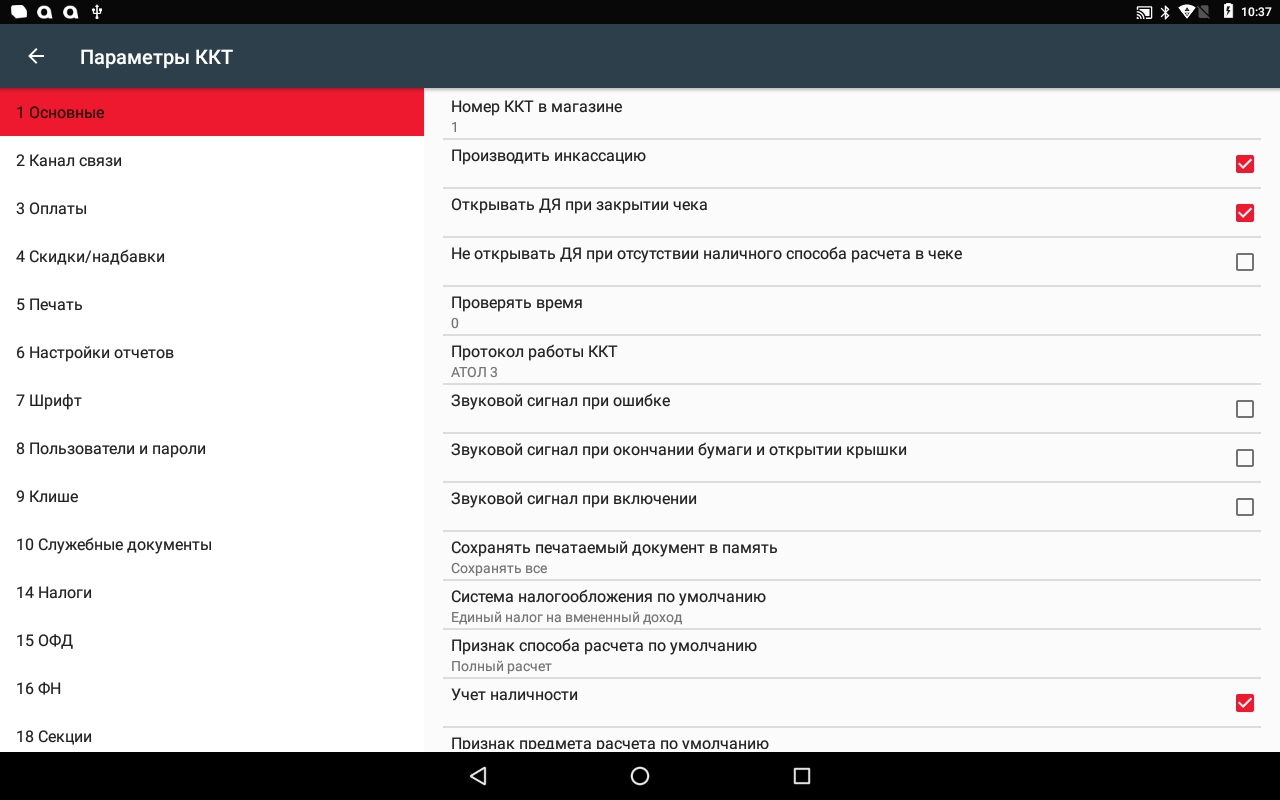
3. Выбрать пункт Система налогообложения по умолчанию.
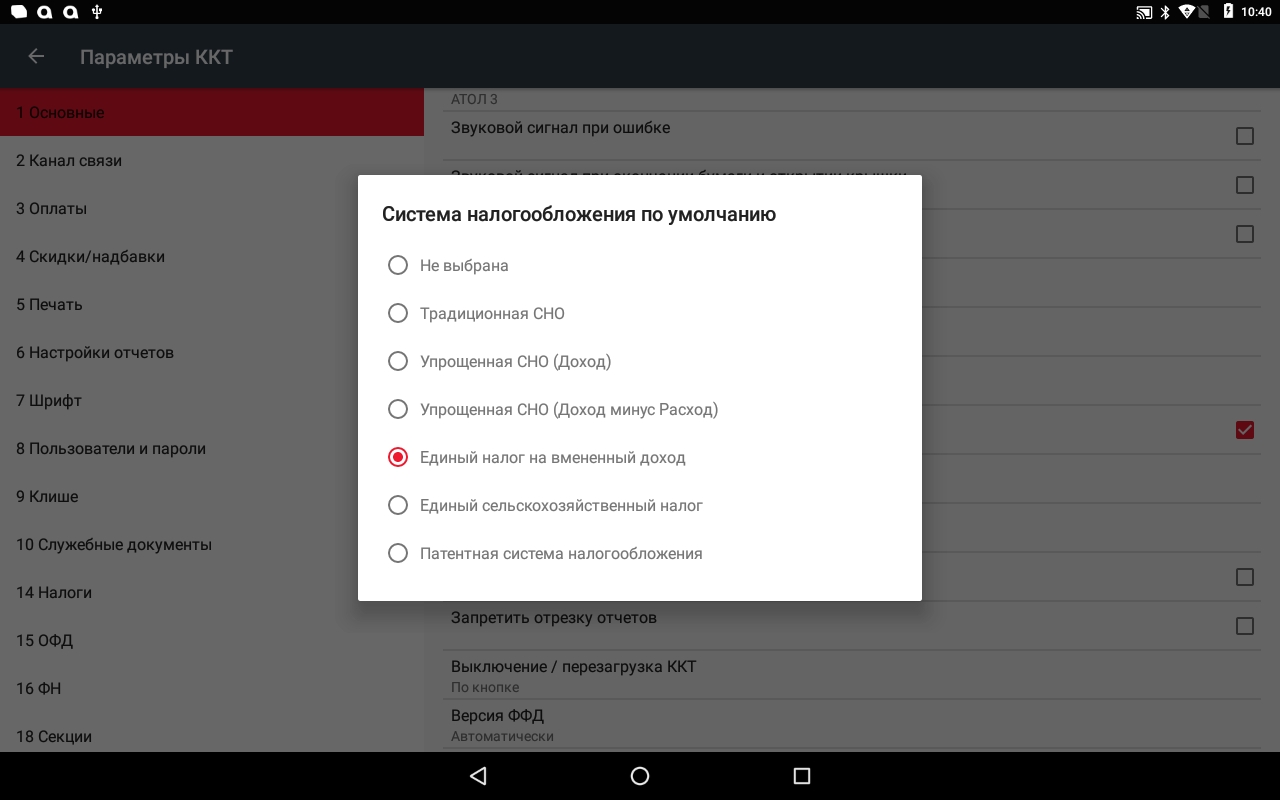
4. Если выбрана неверная система налогообложения, выбрать верную. Далее применить настройки, нажав на кнопку «Назад» и сохранив настройки.
Если же указана верная система налогообложения, временно выбрать другую, далее применить настройки, нажав на кнопку «Назад» и сохранив настройки.
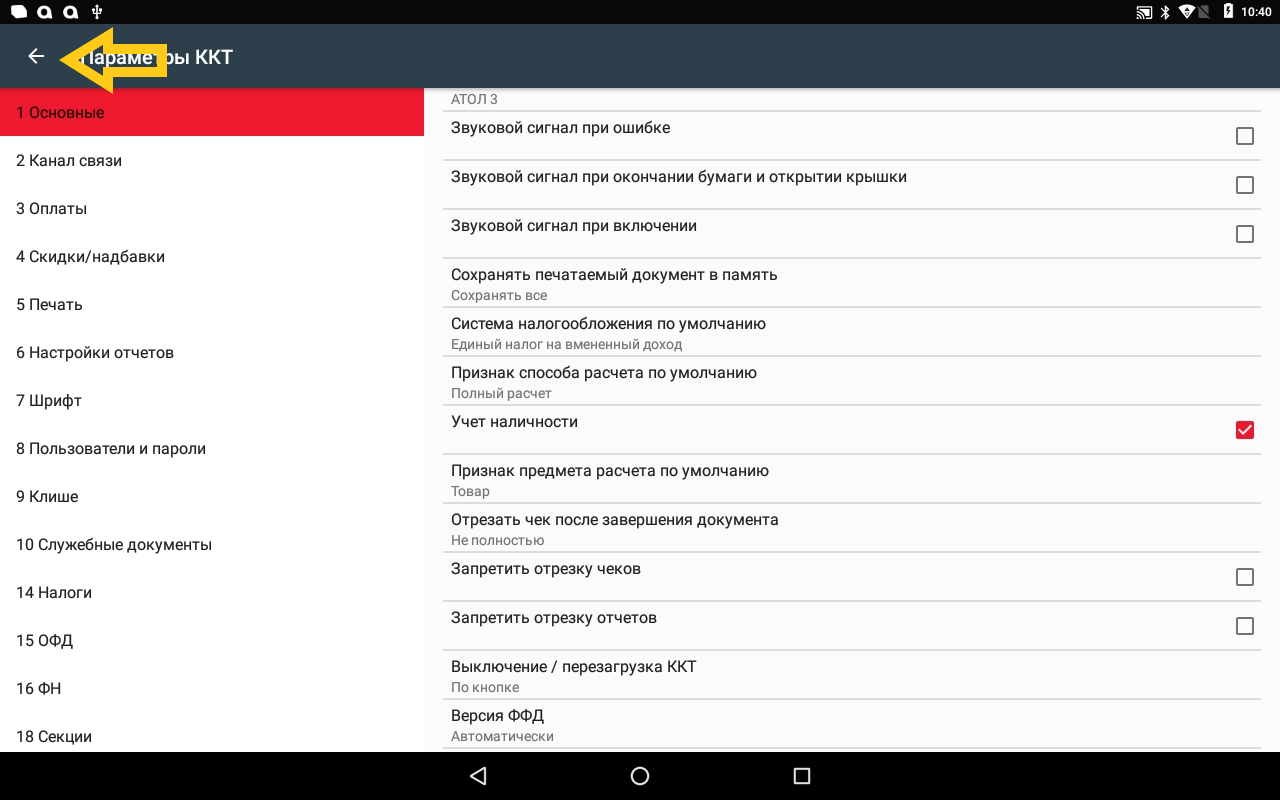
5. Возвращаемся в меню «Основные» и повторно выставляем верную систему налогообложения. Далее применить настройки, нажав на кнопку «Назад» и сохранив настройки.
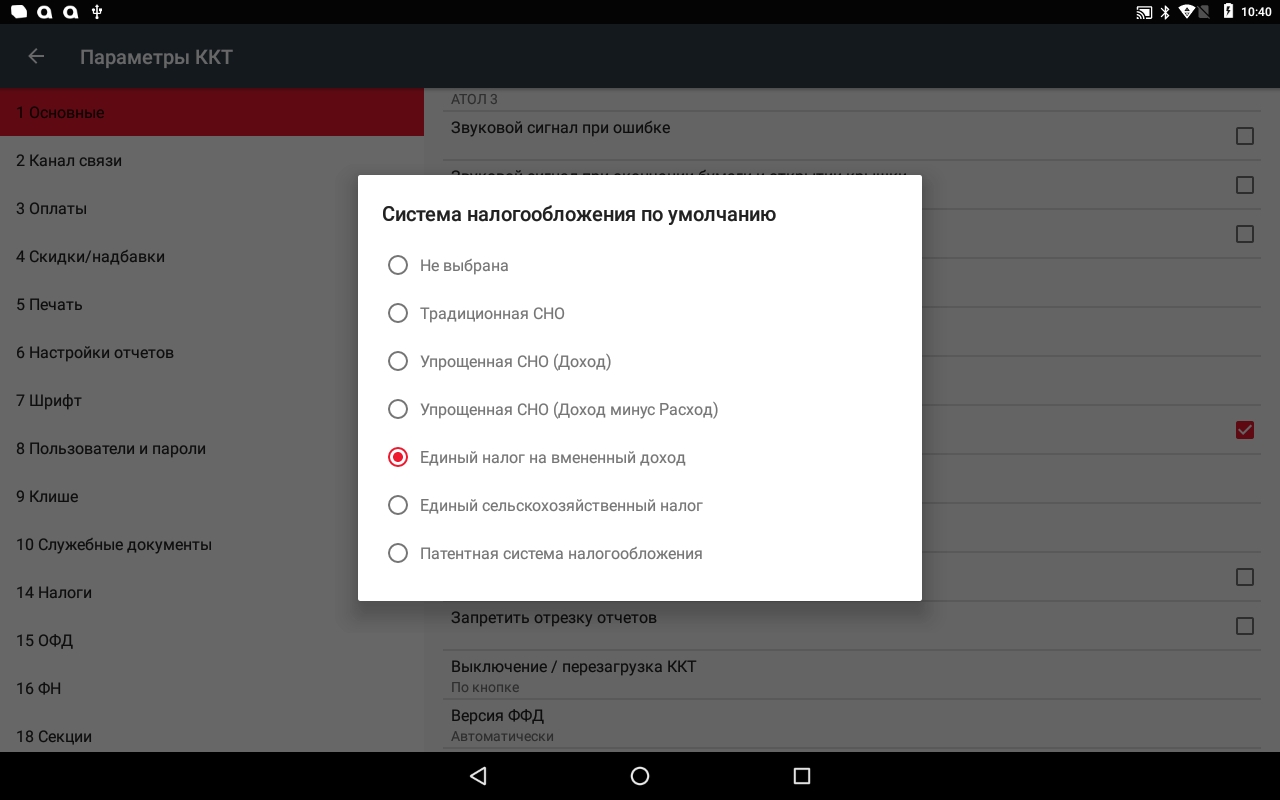
6. Далее в приложении SIGMA переподключаем фискальный.
Если фискальный регистратор сразу подключен, отключаем его и подключаем повторно.
При ошибке 116 необходимо еще проверить признаки кассы, выставленные в фискальном накопителе.
В администрировании ККТ переходим в раздел «Перерегистрация ККТ» и проверяем признаки.
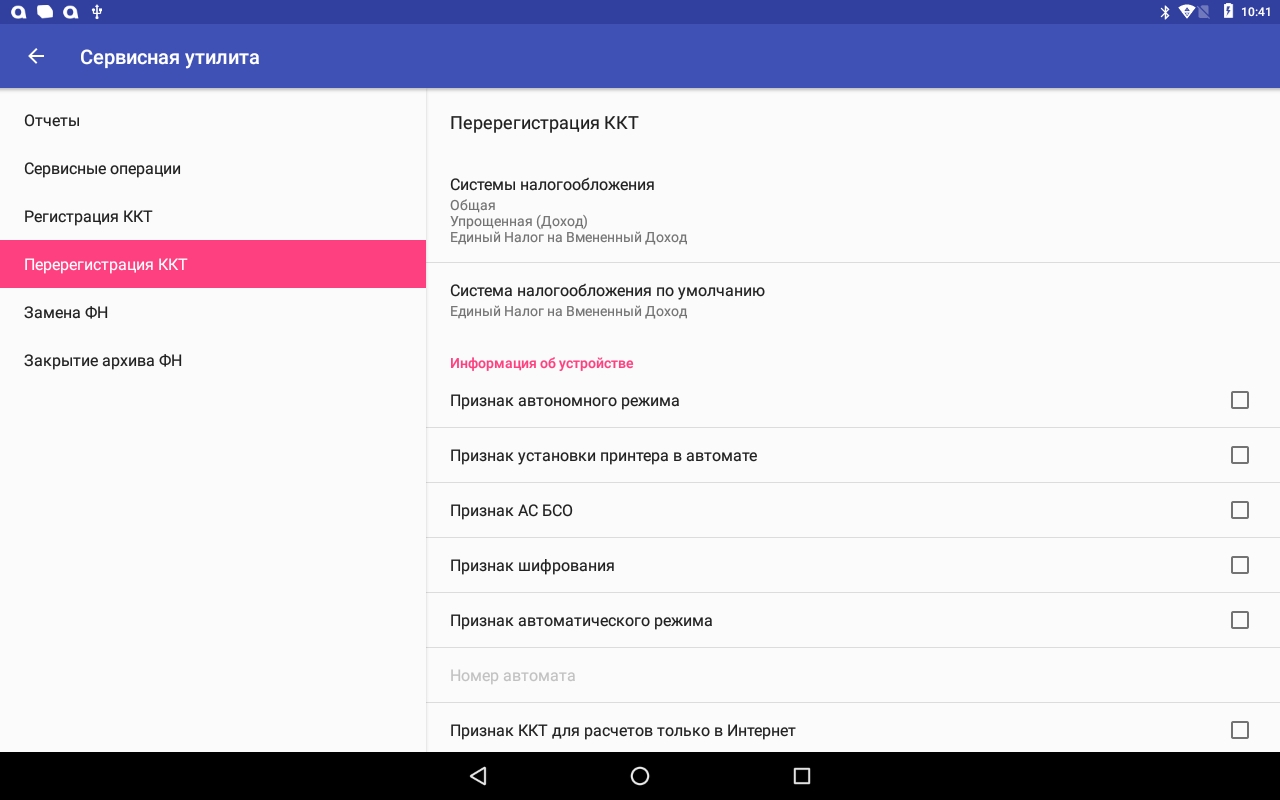
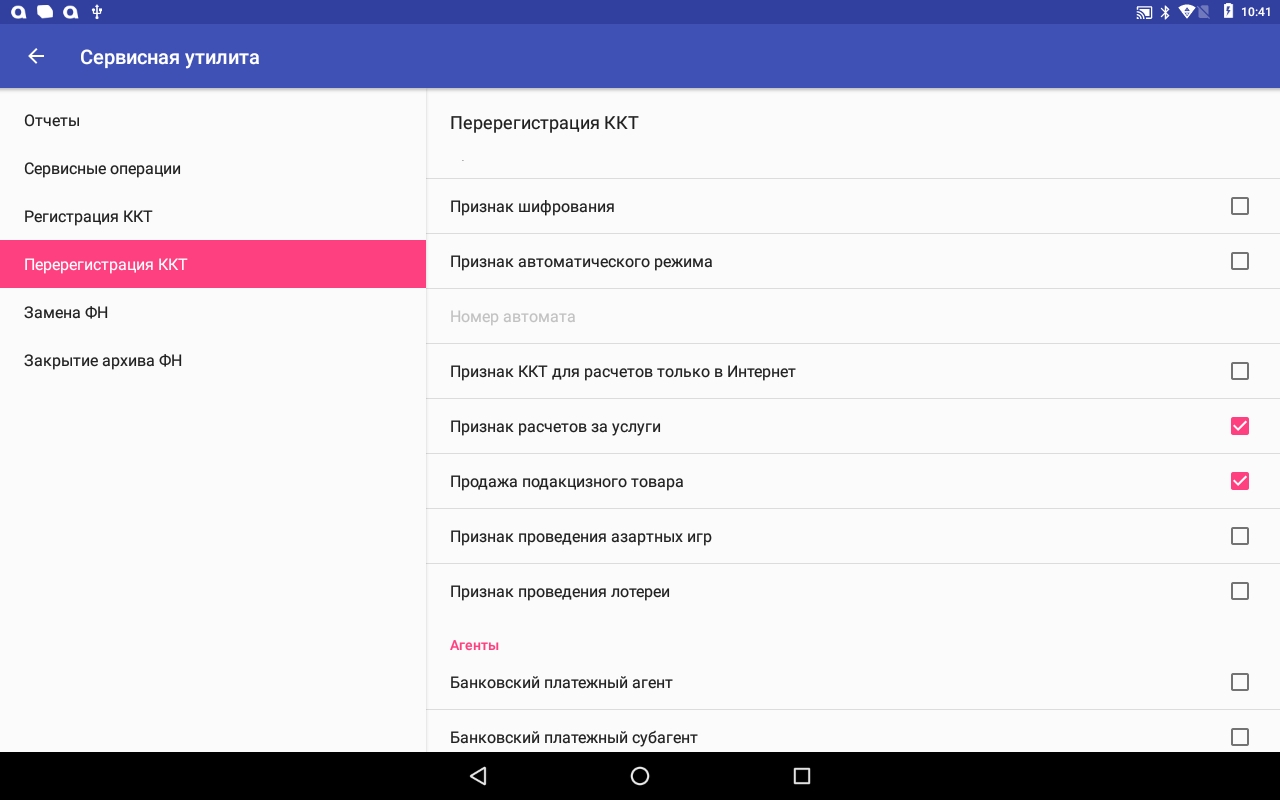
Если что-то указано неверно, меняем признаки и нажимаем «Перерегистрация ККТ», внизу страницы.
Уточнить параметры регистрации для кассы можно у компании, которая ставила кассу на учёт.
Необходимо обратить внимание на пункты:
«Продажа подакцизного товара» — используется только для продажи акцизных товаров
«Признак расчёта за услуги» — если на кассе пробиваются чеки на услуги
«Признак ККТ для расчетов только в Интернет» — используется только для оплаты на сайте интернет магазинов, в SIGMA данный функционал не поддерживается.
Если у вас основная система налогообложения (ОСН) , необходимо использовать ФН на 15 месяцев. При неверном выборе объёма фискального накопителя, будет возникать ошибка 116.
Ошибка 1, 2
Данная ошибка указывает на отсутствие связи приложения с фискальным регистратором.
Если возникает ошибка печати 1 или 2 необходимо сделать следующее:
Выйти из приложения на основной экран и зайти в список приложений.
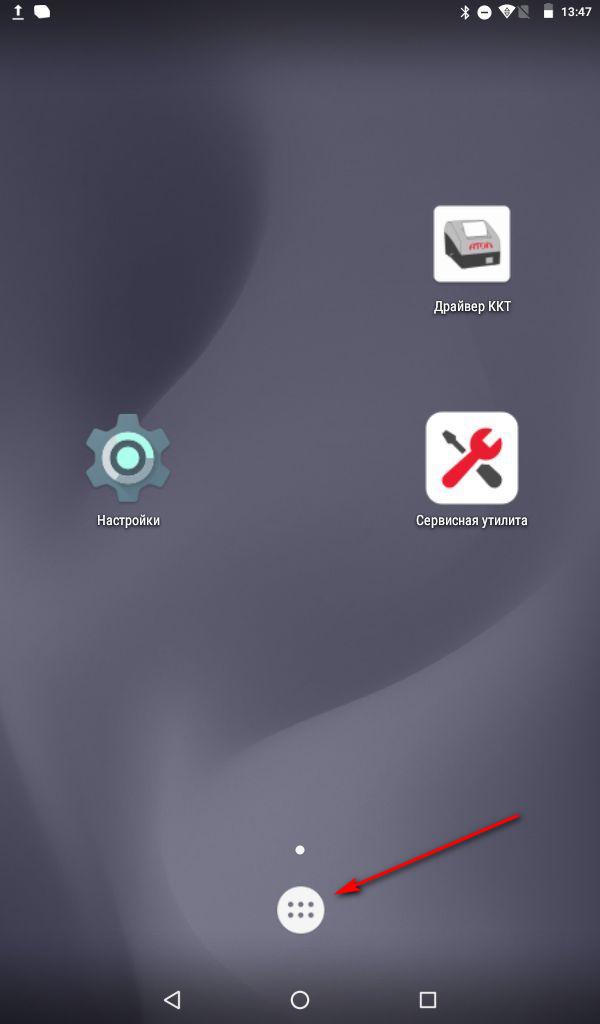
выбрать приложение драйвер ККТ.
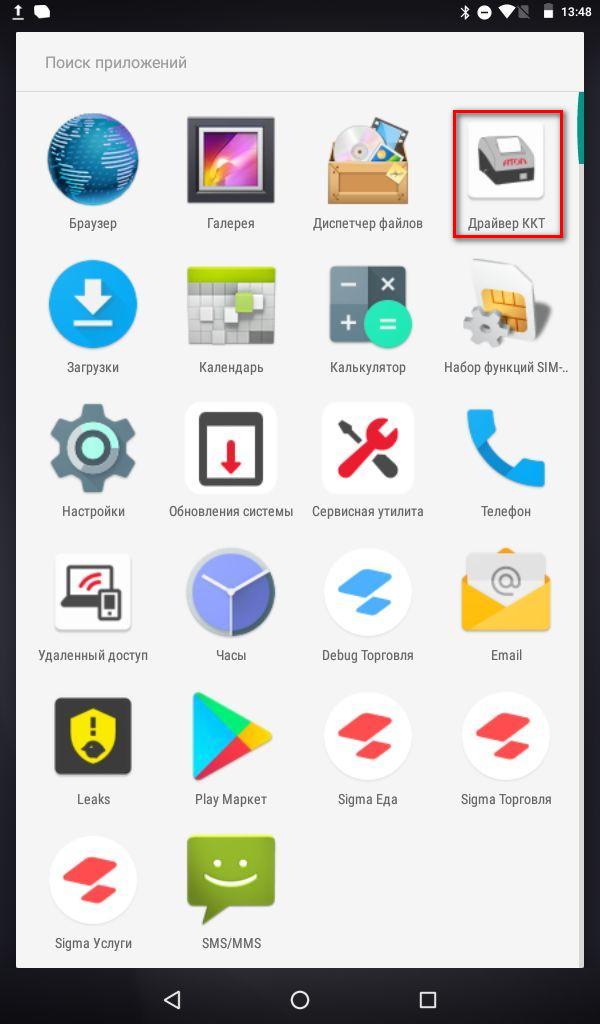
Переподключить драйвер, нажав 2 раза на переключатель.
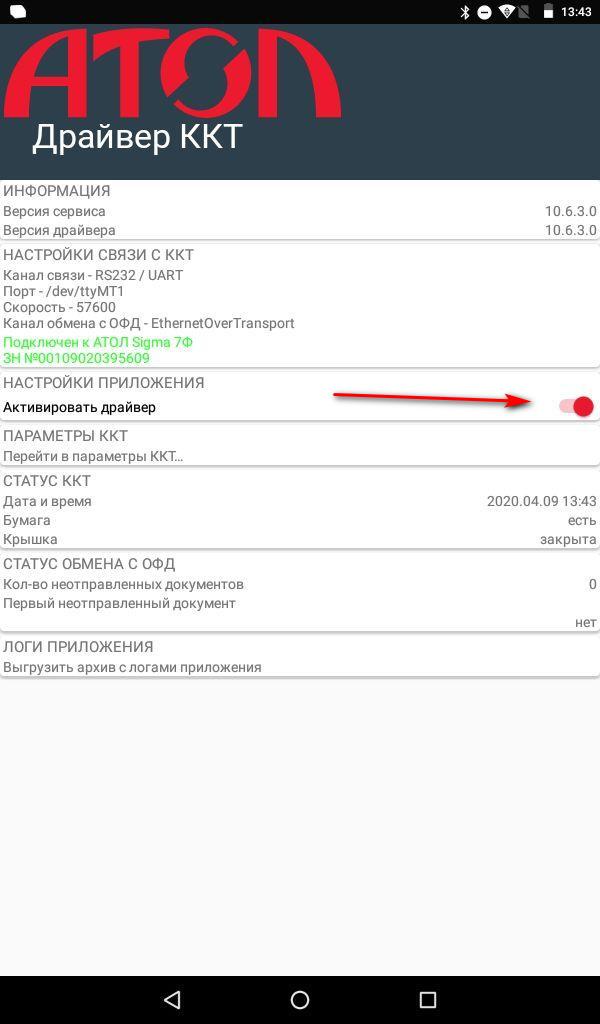
Если эти действия не помогли, то перезагрузите смарт-терминал.
Ошибки с закрытием смены ( 68, 83 )
При возникновении ошибок с номером 68 и 83, необходимо закрыть смену и открыть её снова.
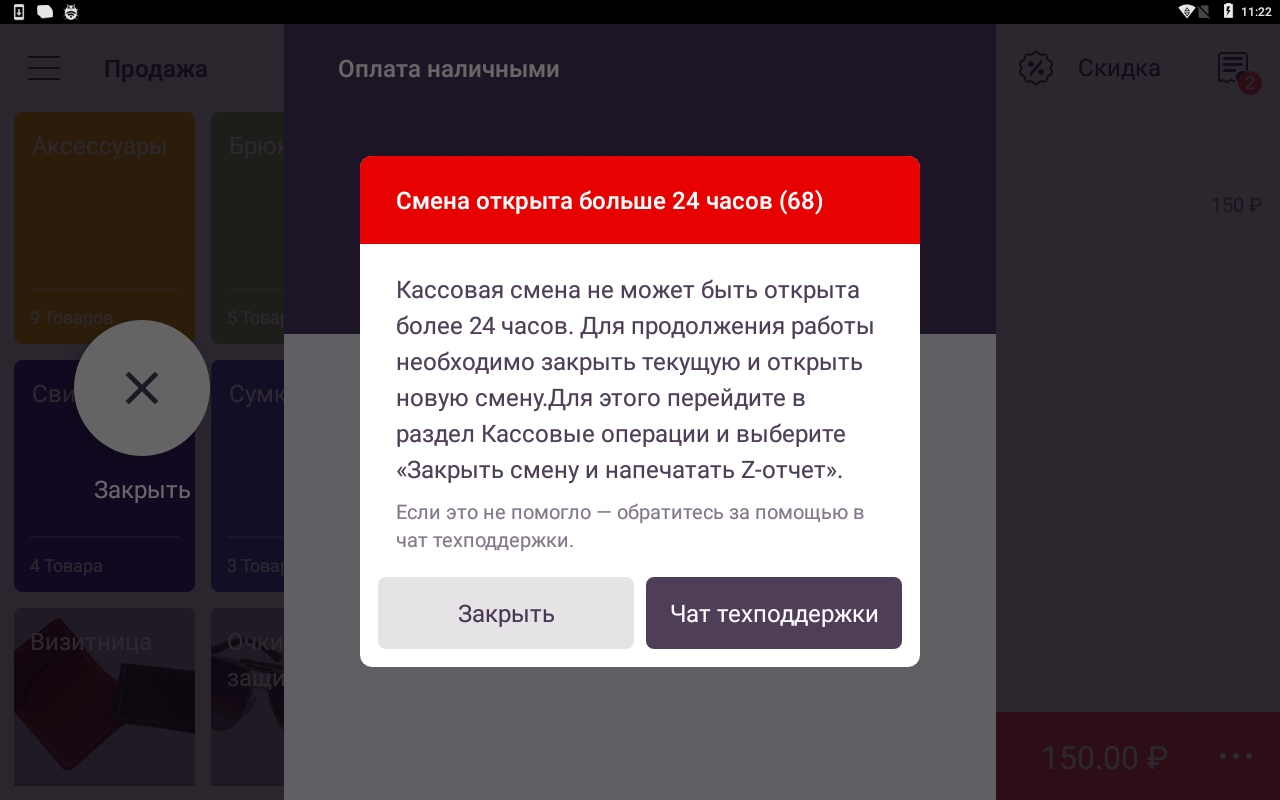
Для этого зайдите в раздел «Кассовые операции».
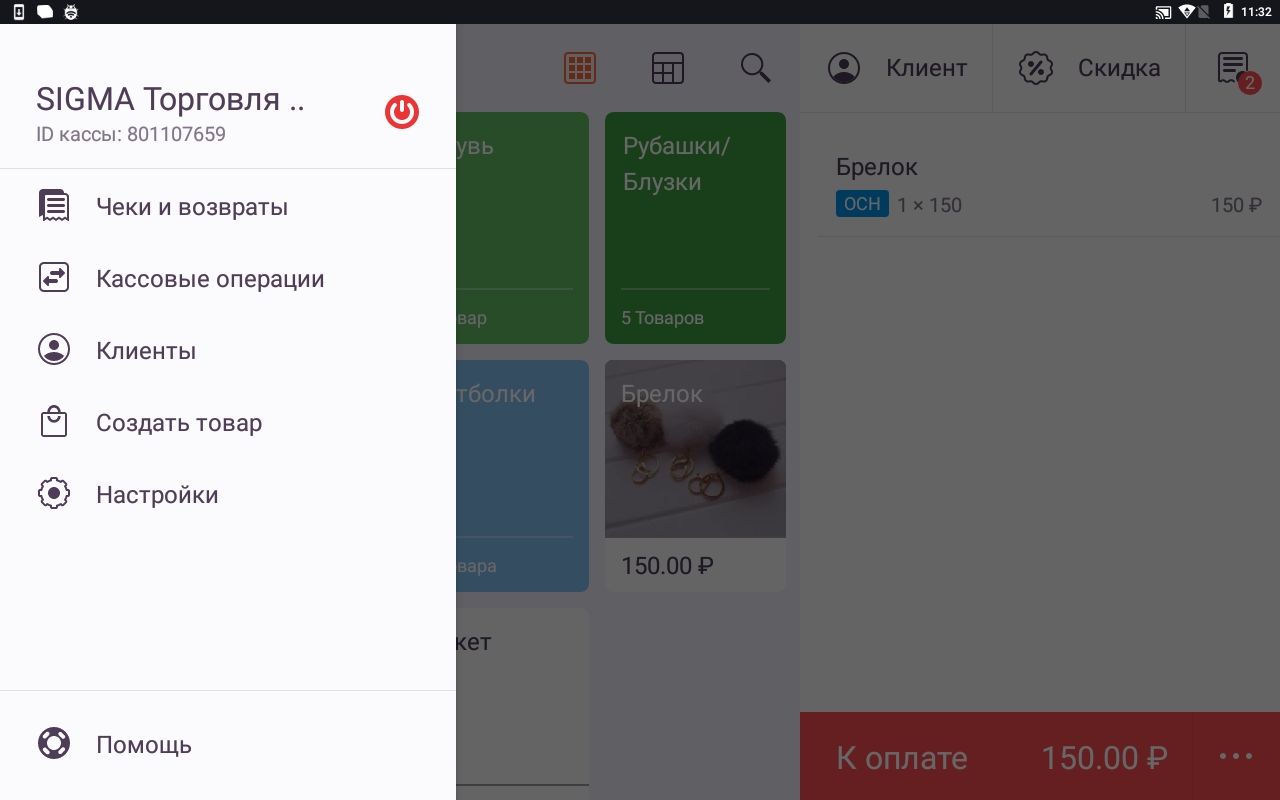
Нажмите «Закрыть смену».
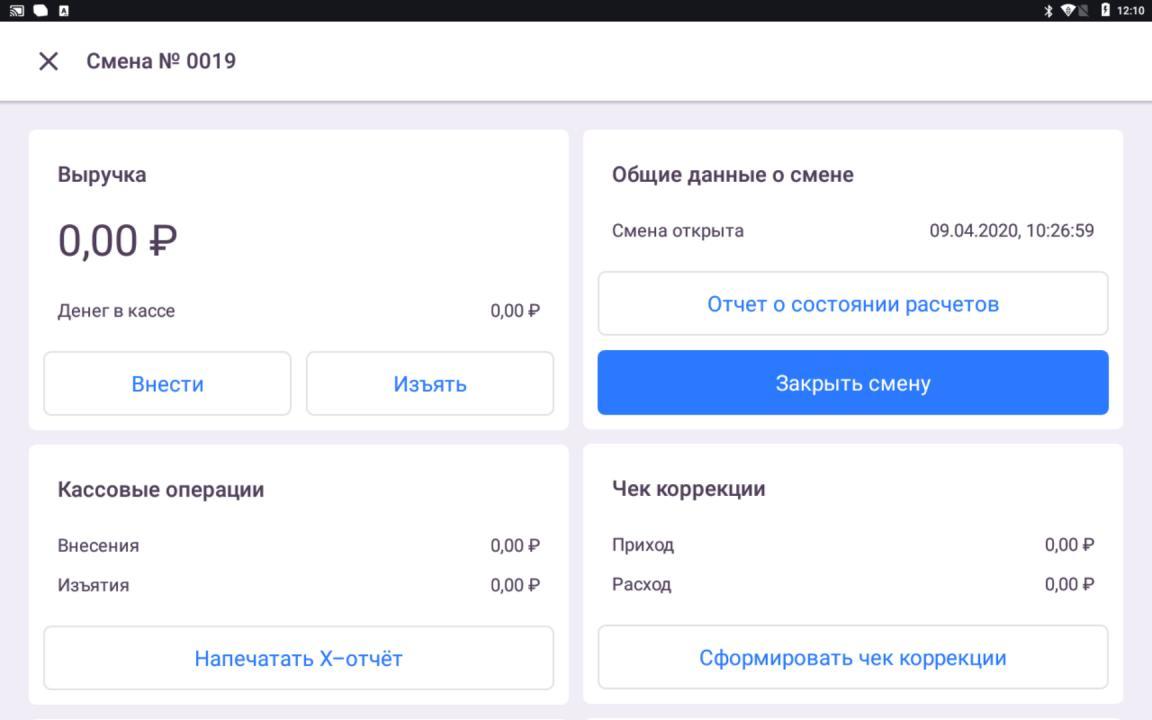
Откройте смену и продолжите работу.
Ошибка 182 и 96
Ошибка связанна с отсутствием лицензий для ККТ.
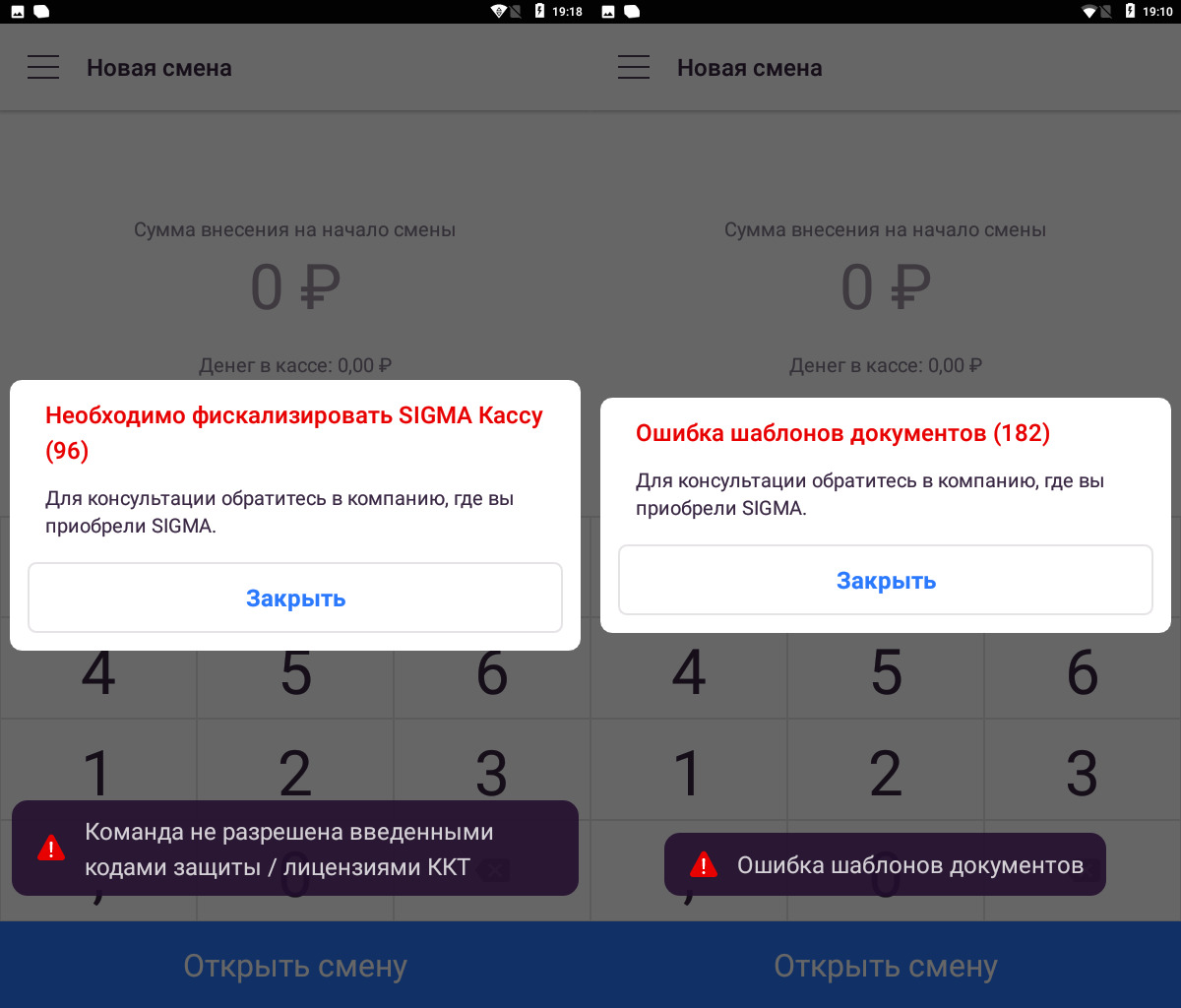
Для решения возникшей ошибки необходимо запросить лицензии через обращение в службу поддержки или у компании где приобретался смарт-терминал.
В обращении нужно указать заводской номер кассы и номер ошибки.
После получения лицензий необходимо выполнить следующую инструкцию: Загрузка лицензий
Ошибка 207
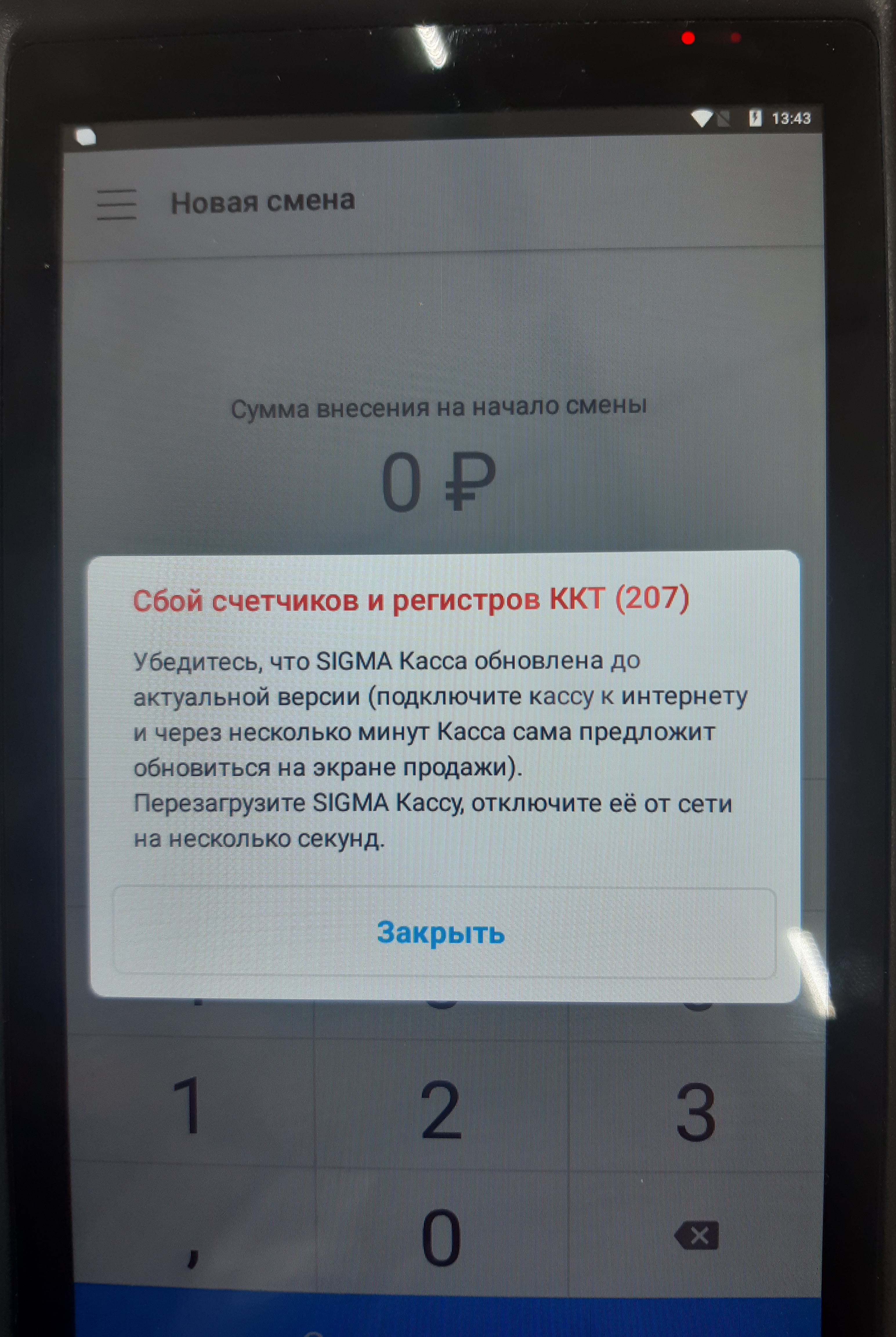
Сбой счетчиков и регистров ККТ (207) возникает во время открытия смены.
Для её устранения необходимо выполнить тех.обнуление на ККТ: Тех.обнуление
Ошибка 12, 269
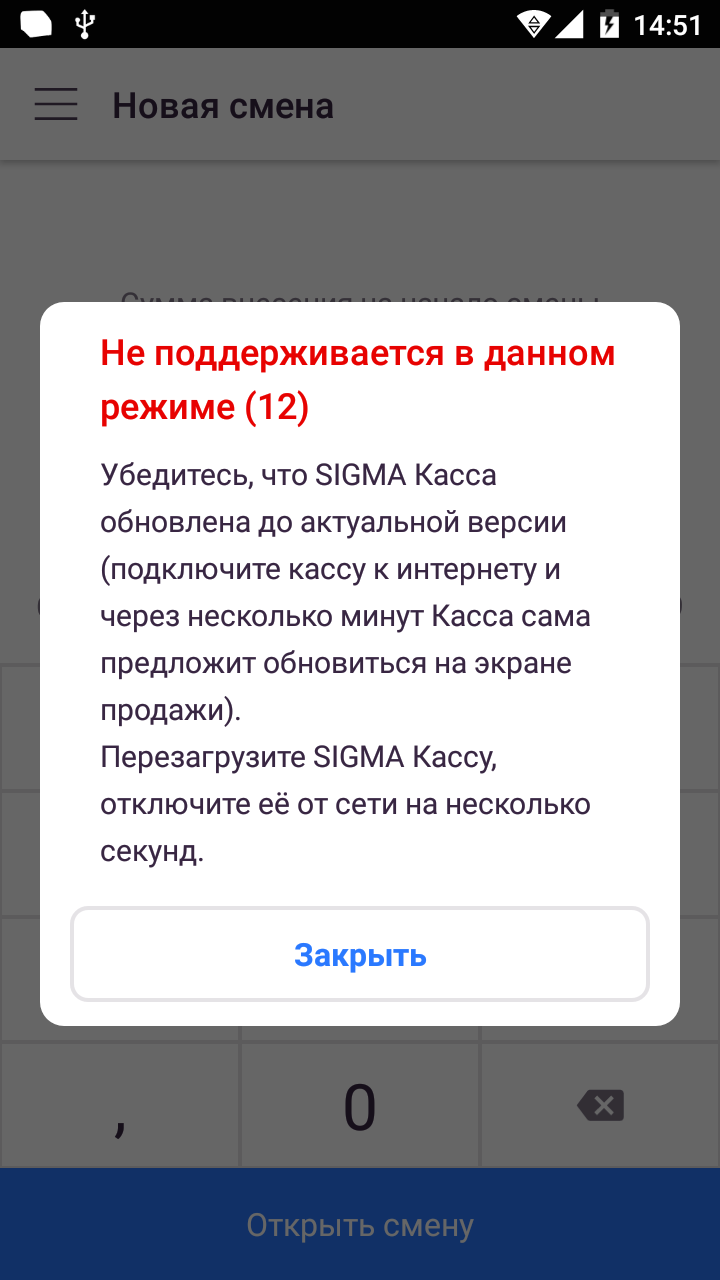
|
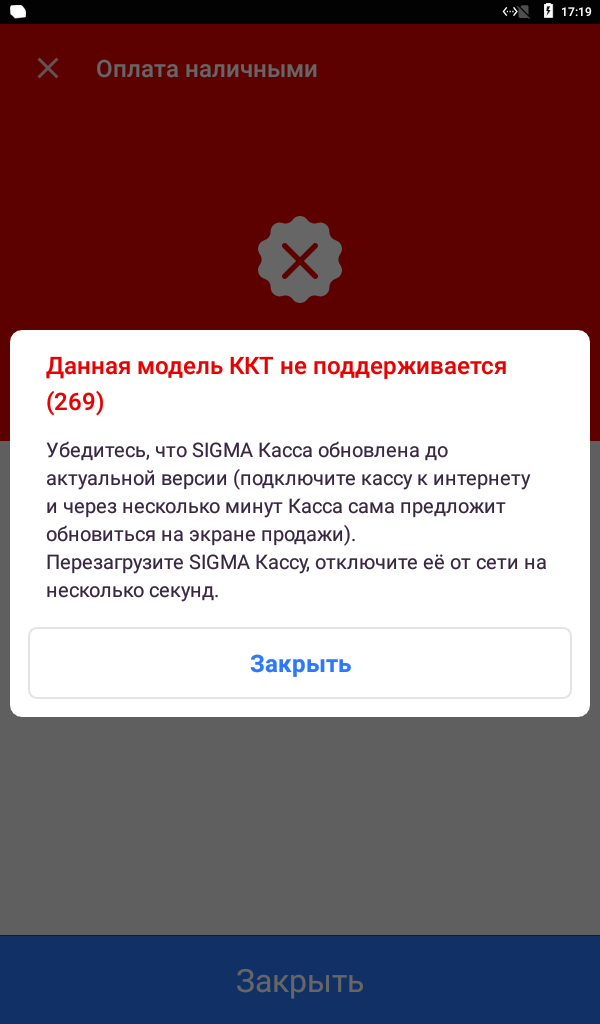 |
Ошибка «Не поддерживается в данном режиме (12)» и «Данная модель ККТ не поддерживается (269)» означают, что в дККТ не указан важный параметр (UIN).
Для решения возникшей ошибки необходимо обратиться в компанию, где приобретался смарт-терминал для ввода данного параметра в дККТ.
